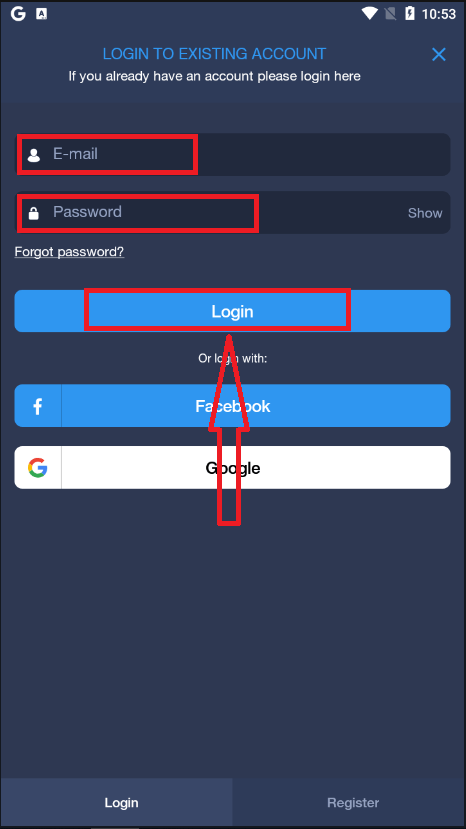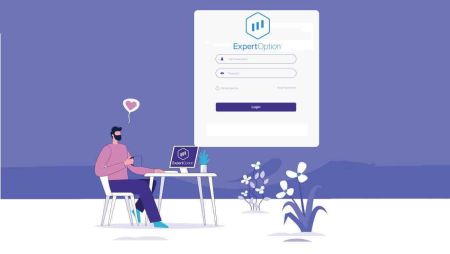ExpertOption口座開設 - ExpertOption Japan - ExpertOption日本
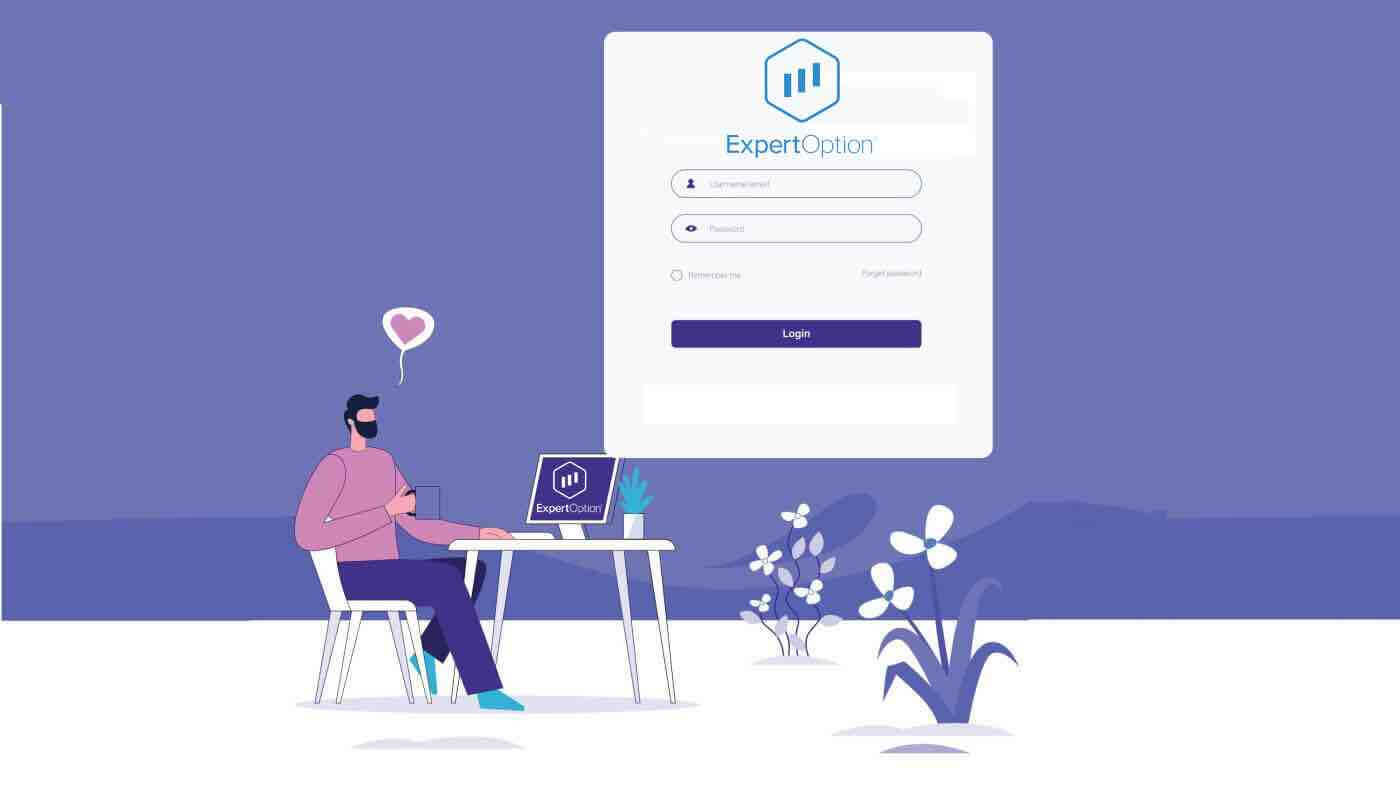
ExpertOptionで口座を開設する方法
ワンクリックで取引インターフェースを開始
プラットフォームへの登録は、数回クリックするだけの簡単なプロセスです。ワンクリックで取引インターフェースを開くには、「無料デモを試す」ボタンをクリックします。
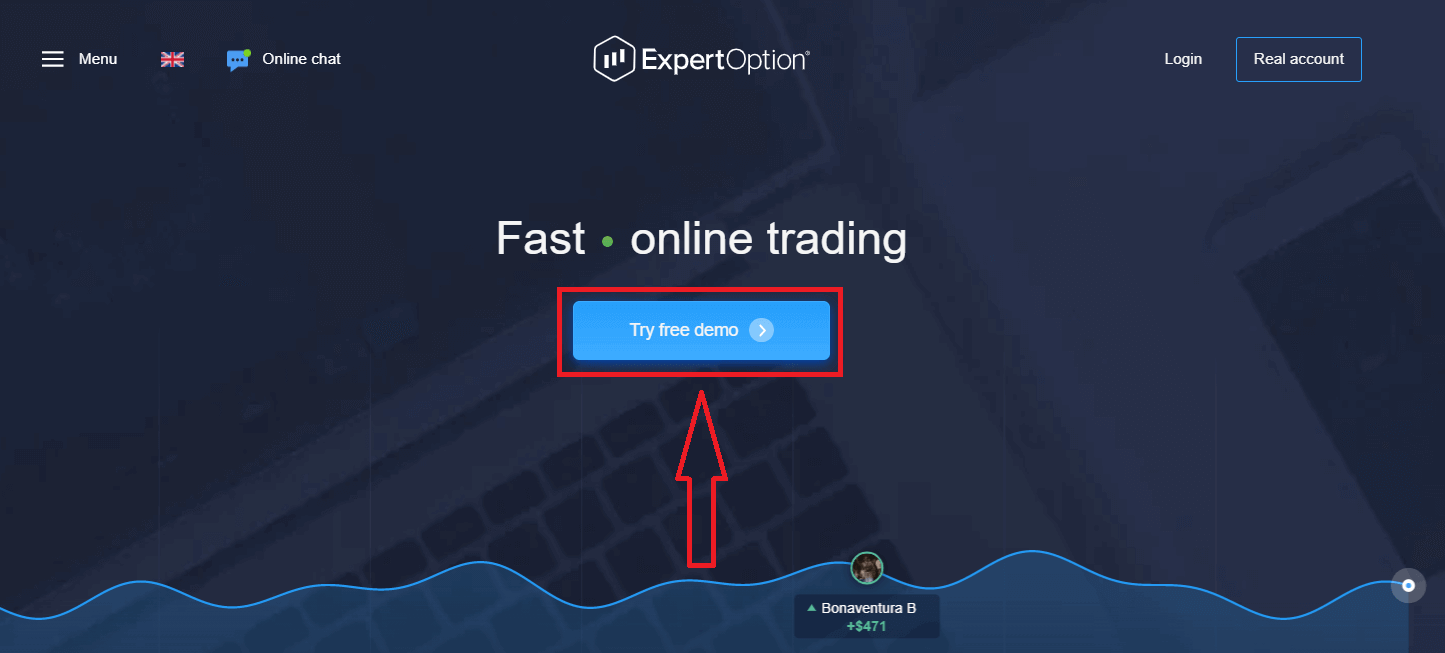
これにより、デモ口座で $10,000 で取引を開始するためのデモ取引ページに移動します
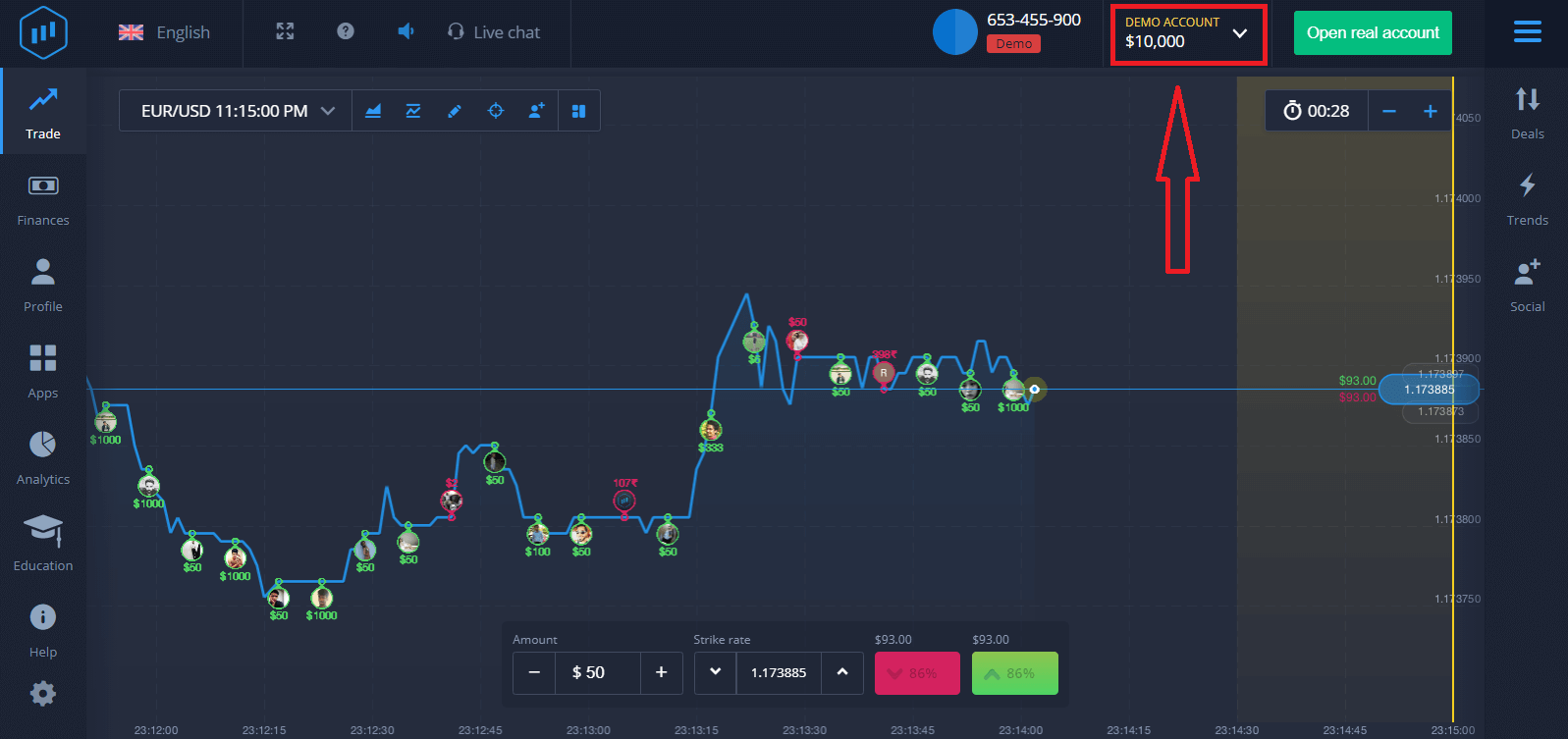
。アカウントを引き続き使用するには、取引結果を保存し、実際の口座で取引することができます。「リアル口座を開く」をクリックしてExpertOption口座を作成します。
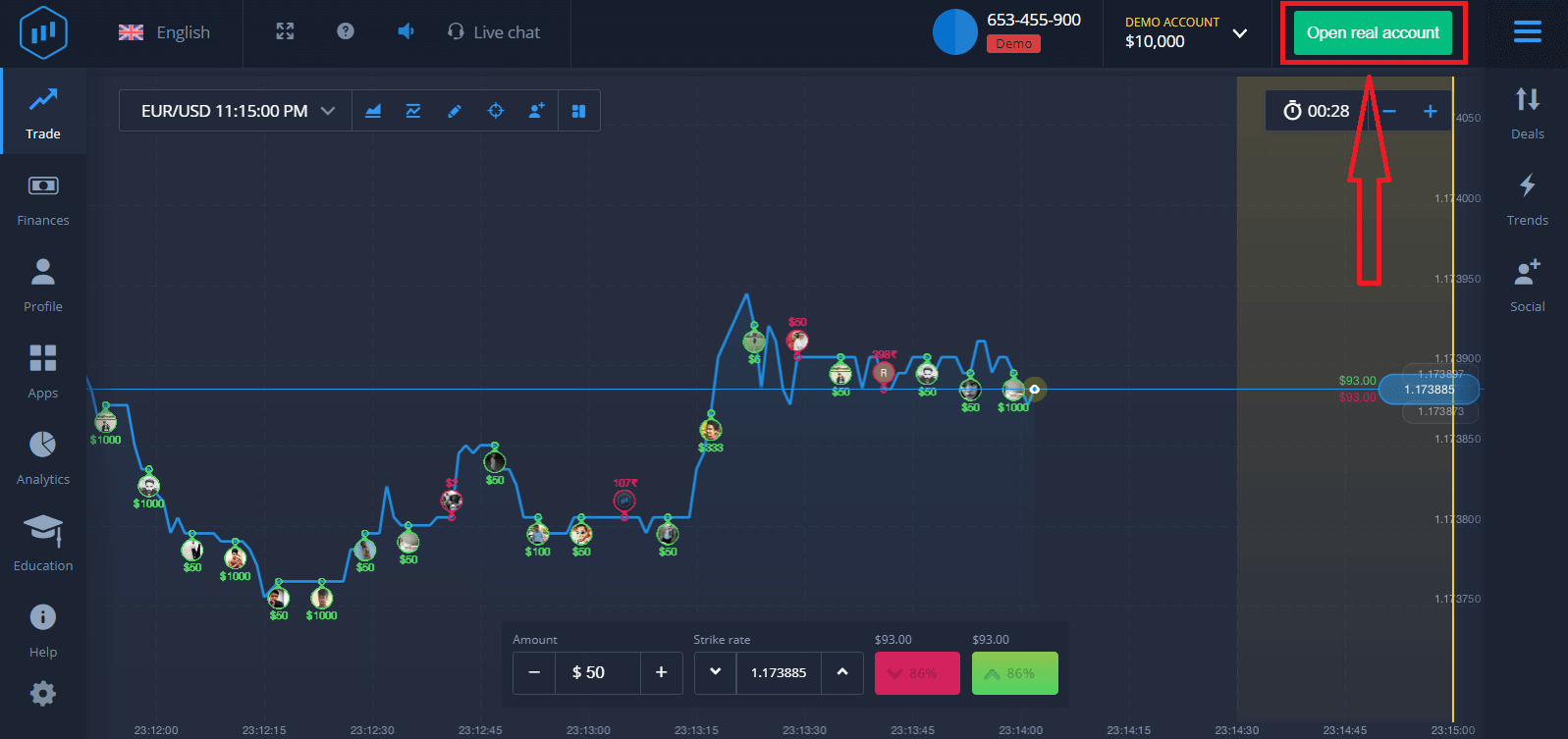
利用可能なオプションは 3 つあります。以下のように、メール アドレス、Facebook アカウント、または Google アカウントでサインアップします。必要なのは、適切な方法を選択してパスワードを作成することだけです。
メールで口座開設する方法
1.右上隅
の「リアルアカウント」ボタンをクリックして、プラットフォームのアカウントにサインアップできます。2. サインアップするには、必要な情報をすべて入力し、[アカウントを開く] をクリックする必要があります。
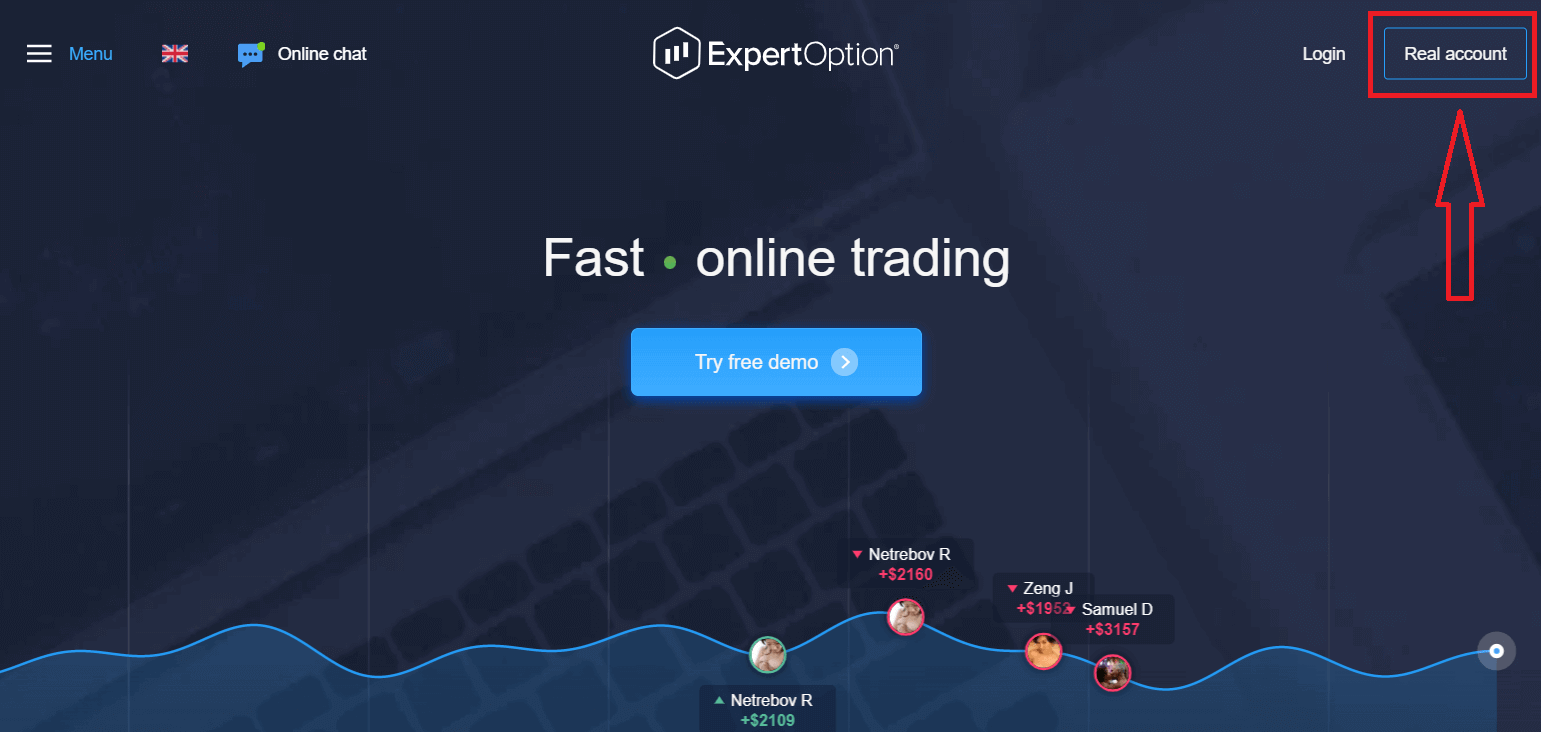
- 有効なメールアドレスを入力してください。
- 強力なパスワードを作成します。
- また、「利用規約」を読んで確認する必要があります。
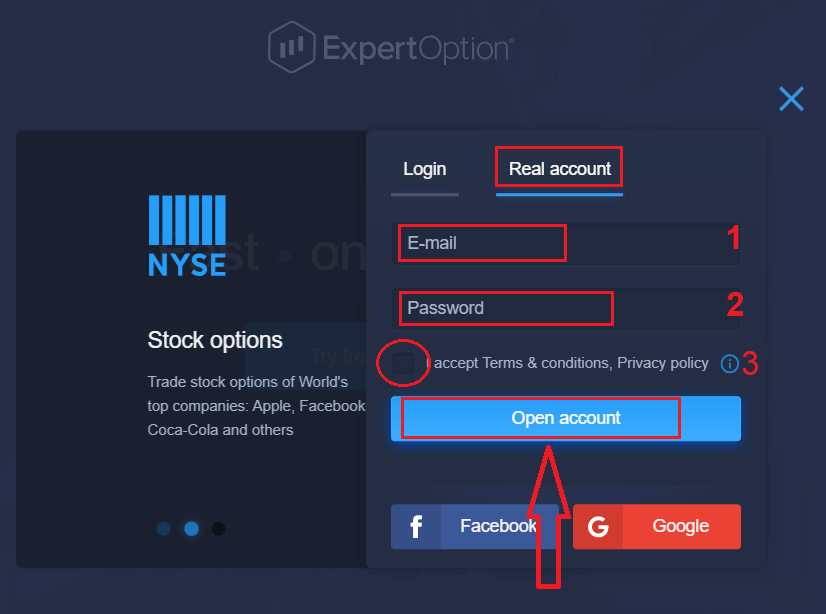
おめでとう!あなたが正常に登録されています。ライブ取引を開始するには、アカウントに投資する必要があります (最低入金額は 10 米ドルです)。
ExpertOptionで入金する方法
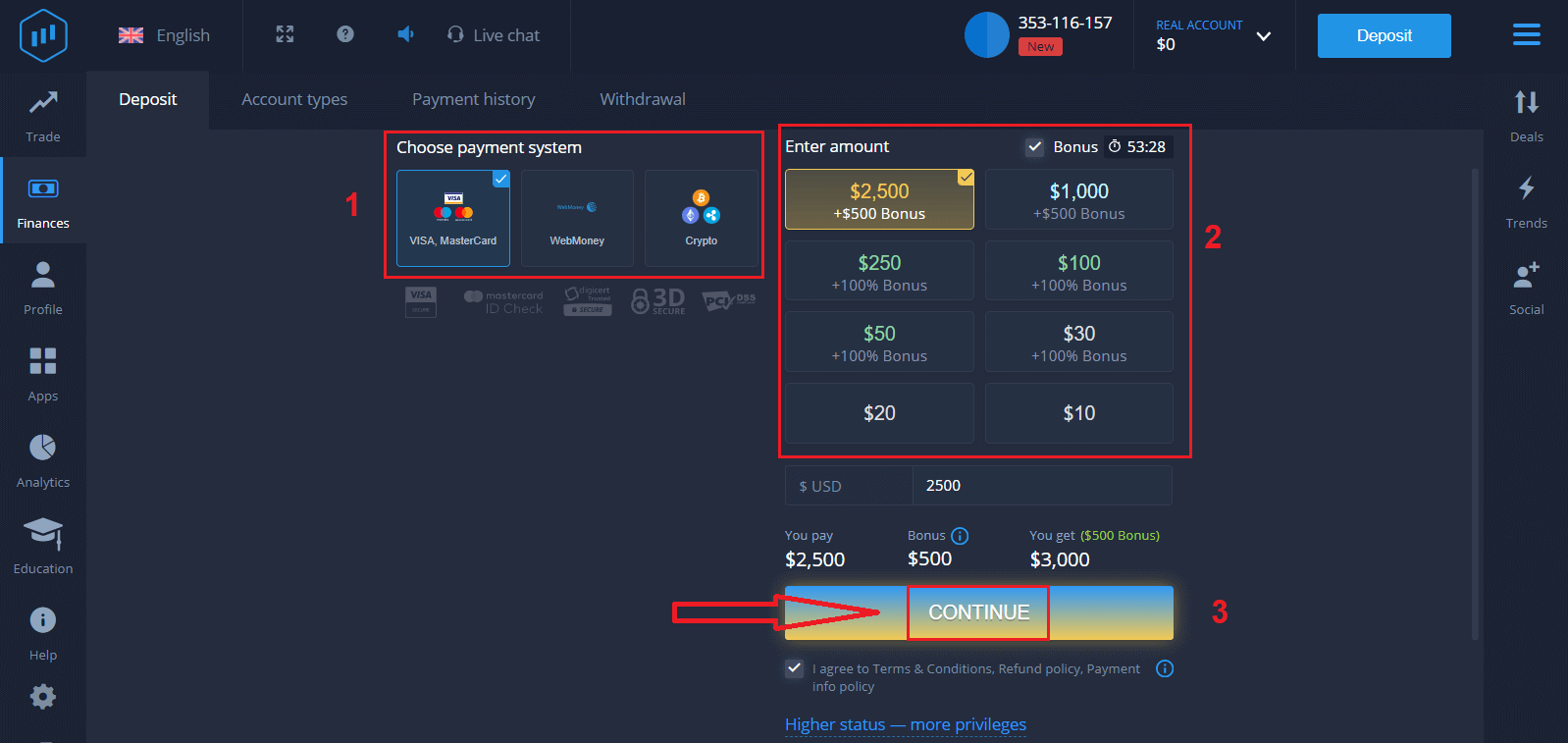
カードデータを入力し、「資金を追加...」をクリックすると、
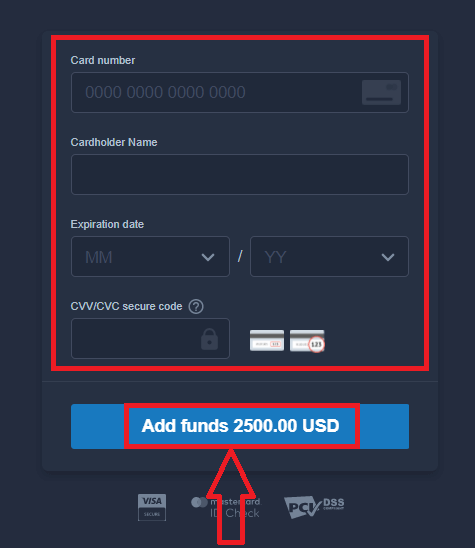
正常に入金された後、実際の口座で取引できるようになります。
デモ口座を使用する場合は、「REAL ACCOUNT」をクリックして「DEMO ACCOUNT」を選択すると、デモ口座で $10,000 で取引を開始できます。デモ口座は、プラットフォームに慣れ、さまざまな資産で取引スキルを練習し、リスクなしでリアルタイム チャートで新しい仕組みを試すためのツールです。
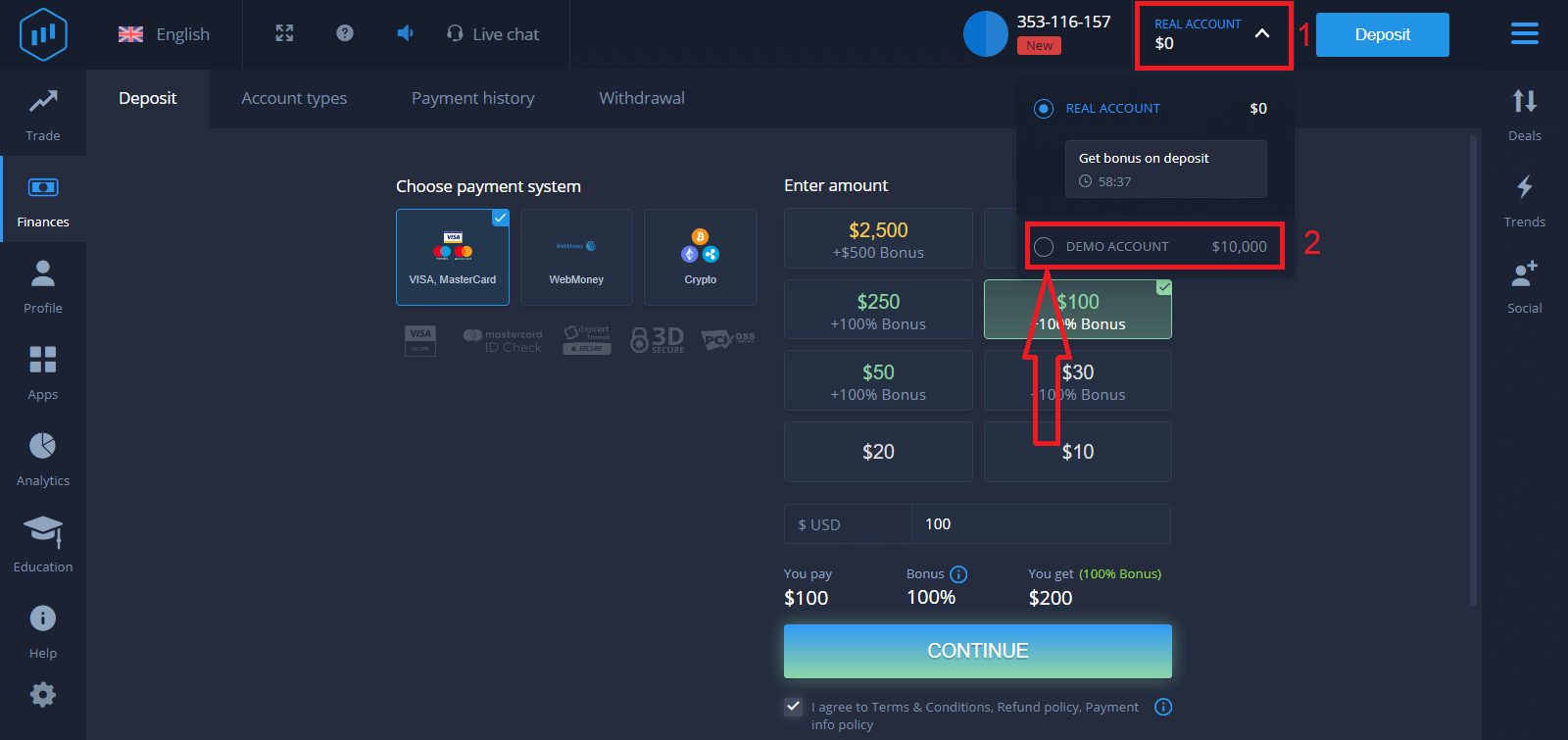
最後に、メールにアクセスすると、ExpertOption から確認メールが送信されます。そのメールのボタンをクリックして、アカウントを有効にします。これで、アカウントの登録と有効化が完了します。
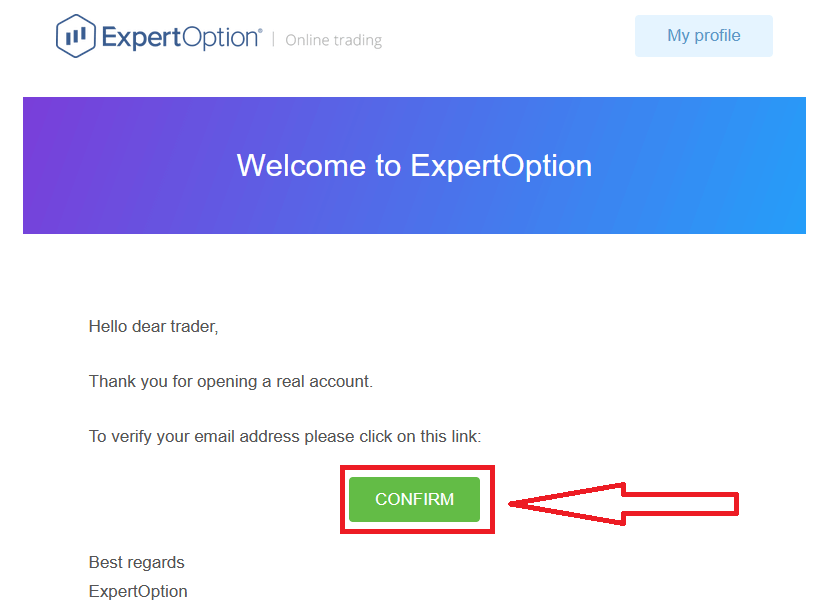
Facebookアカウントでアカウントを開設する方法
また、Facebook アカウントでアカウントを開くオプションがあり、いくつかの簡単な手順でそれを行うことができます。
1. 「利用規約」を確認し、Facebookボタン をクリックします
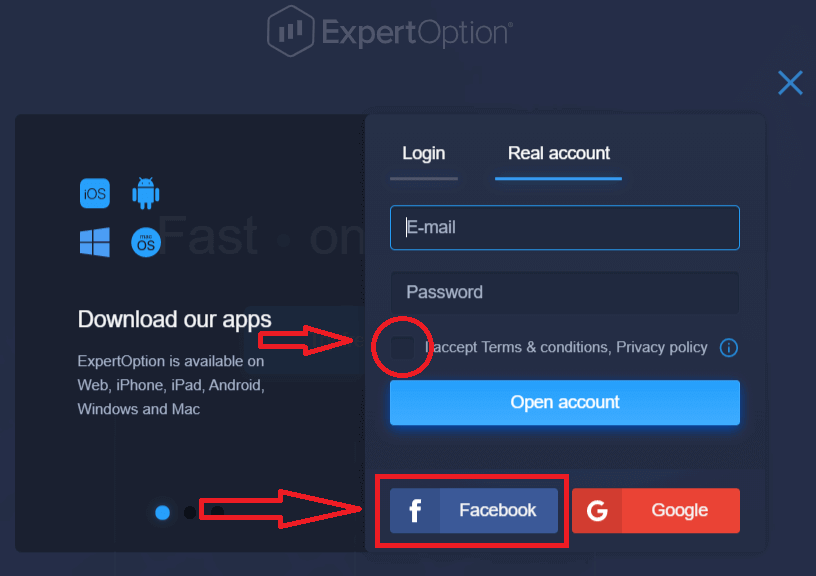
。 Facebook に登録するために使用したメール アドレスを
入力します。 3. Facebook アカウントのパスワードを入力します
。 4. [ログイン] をクリックします。 [ログイン
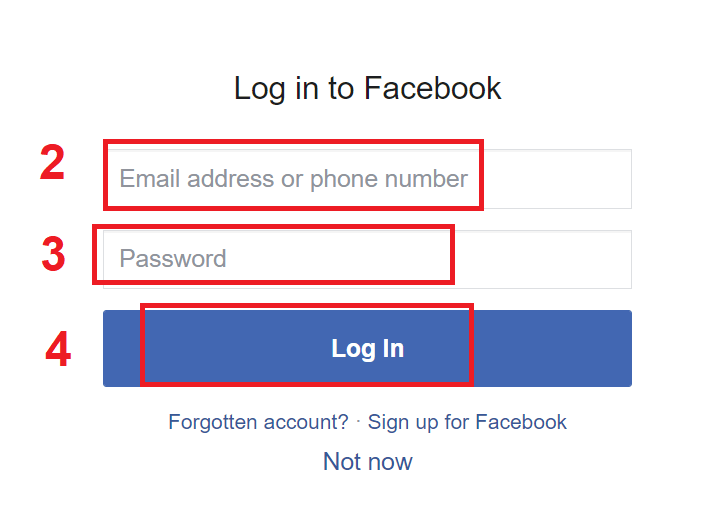
] ボタンをクリックすると、ExpertOption は次へのアクセスを要求します。プロフィール写真とメールアドレス。「続行...」
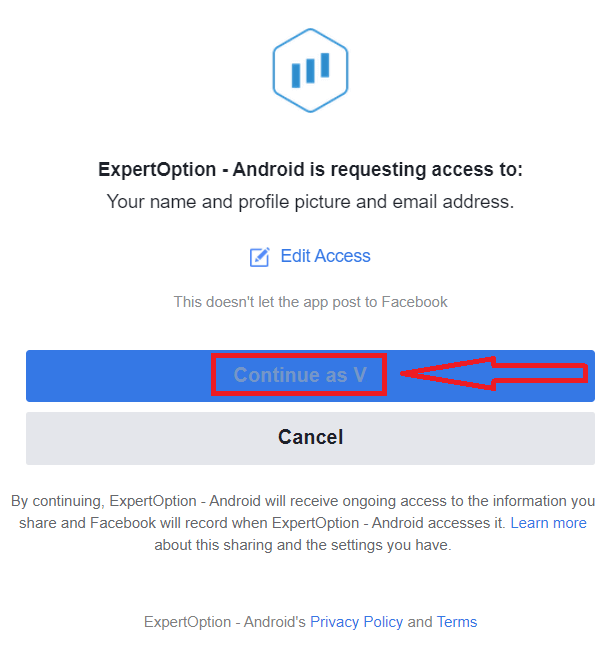
をクリックすると、ExpertOption プラットフォームに自動的にリダイレクトされます。
Google アカウントでアカウントを開設する方法
1. Googleアカウントでサインアップするには、「利用規約」を確認し、登録フォームの対応するボタンをクリックします。
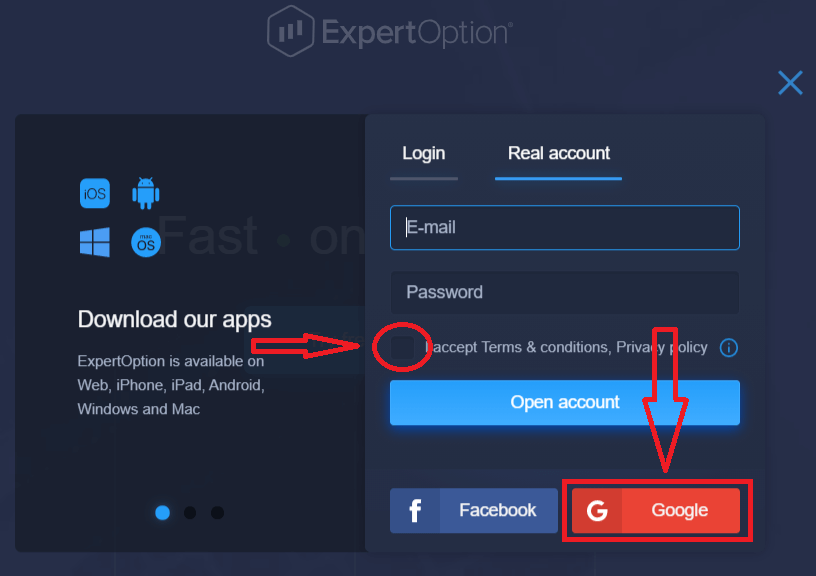
2. 新しく開いたウィンドウで、電話番号または電子メールを入力し、[次へ] をクリックします。
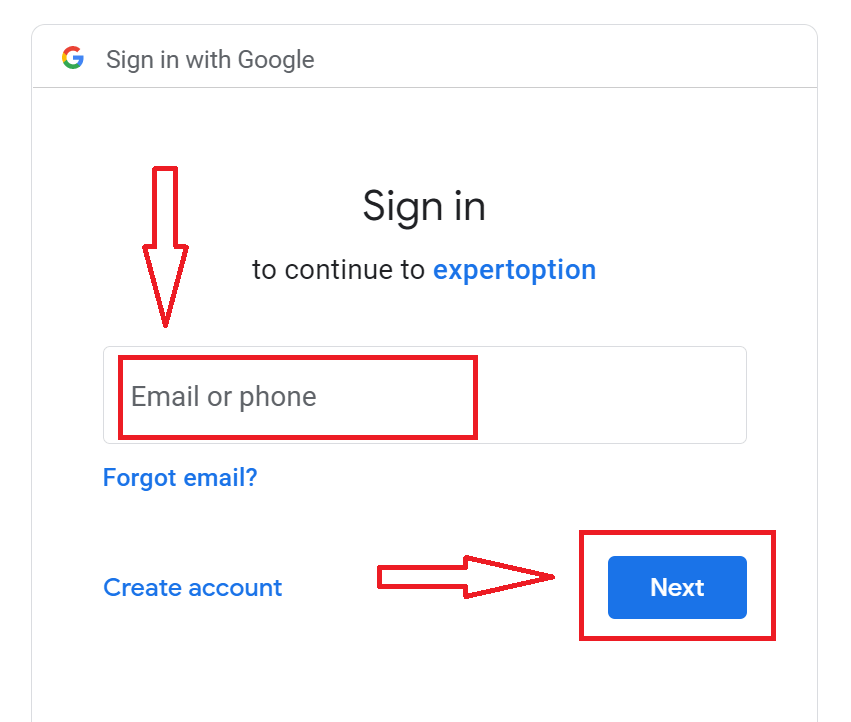
3. 次に、Google アカウントのパスワードを入力し、[次へ] をクリックします。
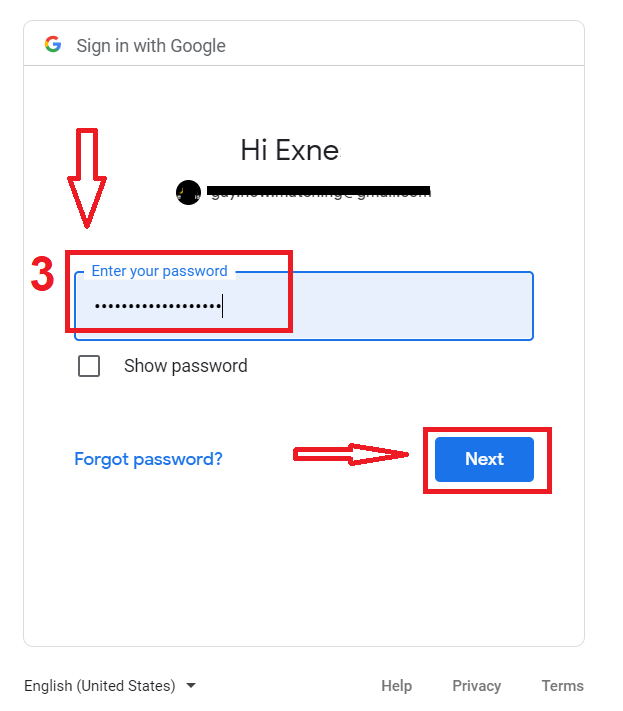
その後、サービスからメールアドレスに送信される指示に従ってください。
ExpertOption iOSアプリで口座開設
iOS モバイル デバイスをお持ちの場合は、公式の ExpertOption モバイル アプリを App Store またはこちらからダウンロードする必要があります。「ExpertOption - Mobile Trading」アプリを検索して、iPhone または iPad にダウンロードするだけです。取引プラットフォームのモバイル版は、ウェブ版とまったく同じです。したがって、取引や資金の移動に問題はありません。
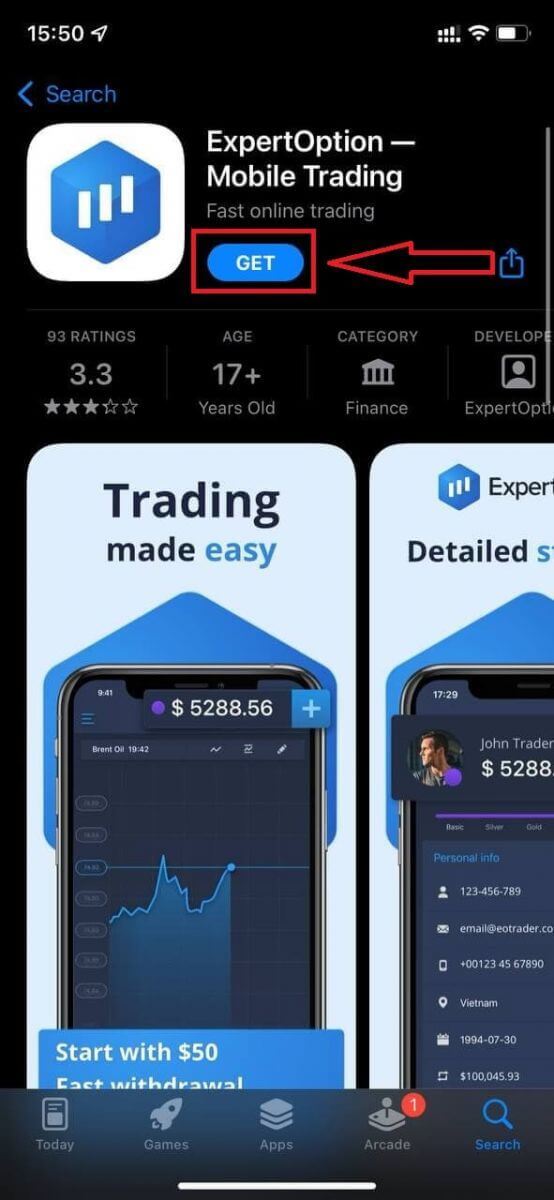
その後、ExpertOption アプリを開くと、取引プラットフォームが表示されます。「Buy」または「Sell」をクリックして、グラフがどこに行くかを予測します。
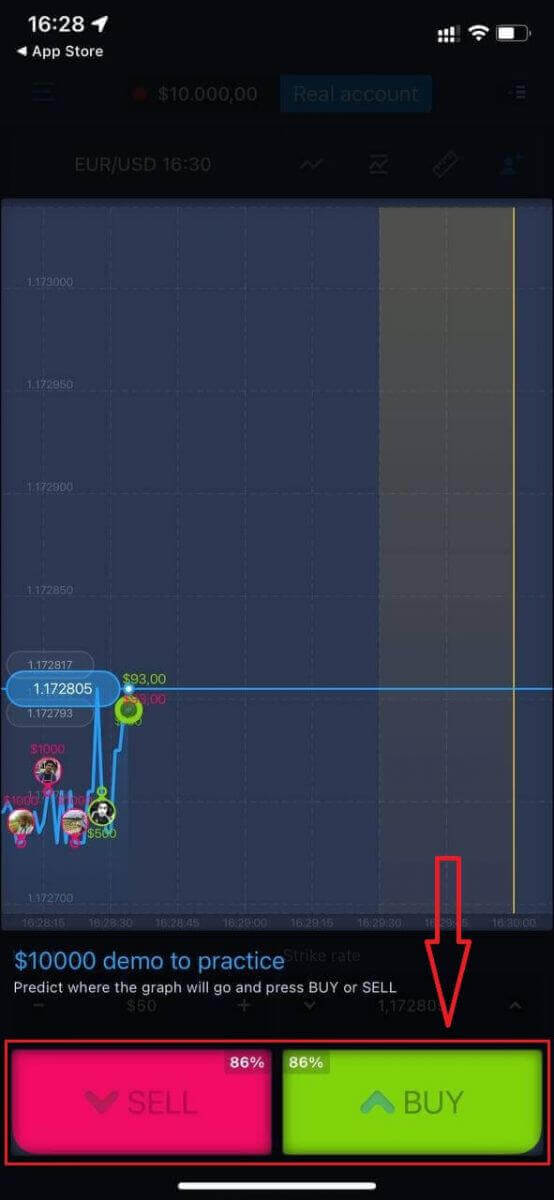
これで、デモ口座で $10,000 の取引を継続できます。
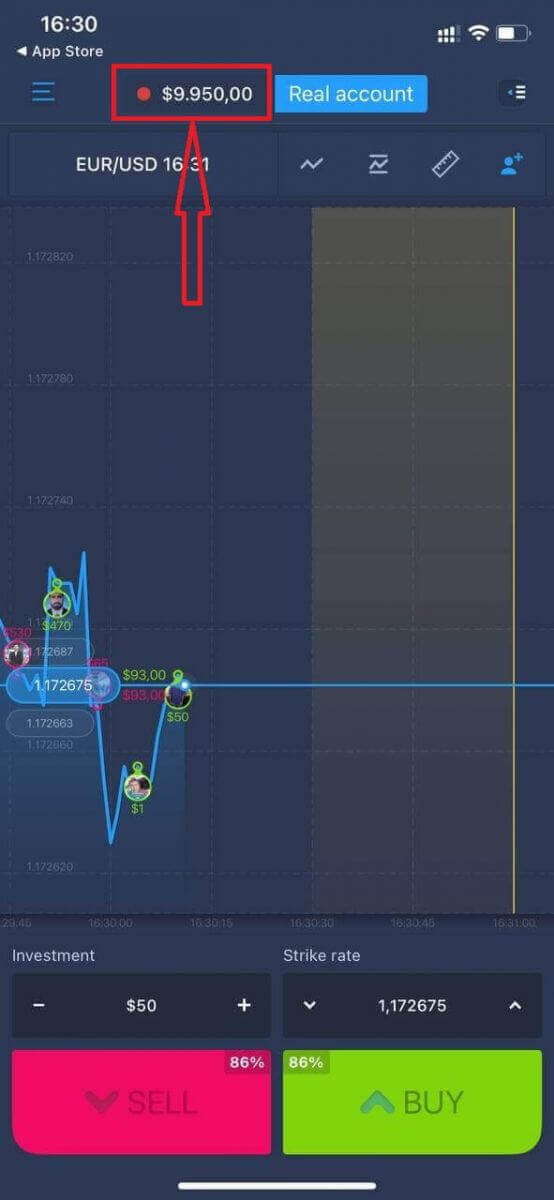
「リアルアカウント」をクリックして、iOS モバイルプラットフォームでアカウントを開設することもできます。
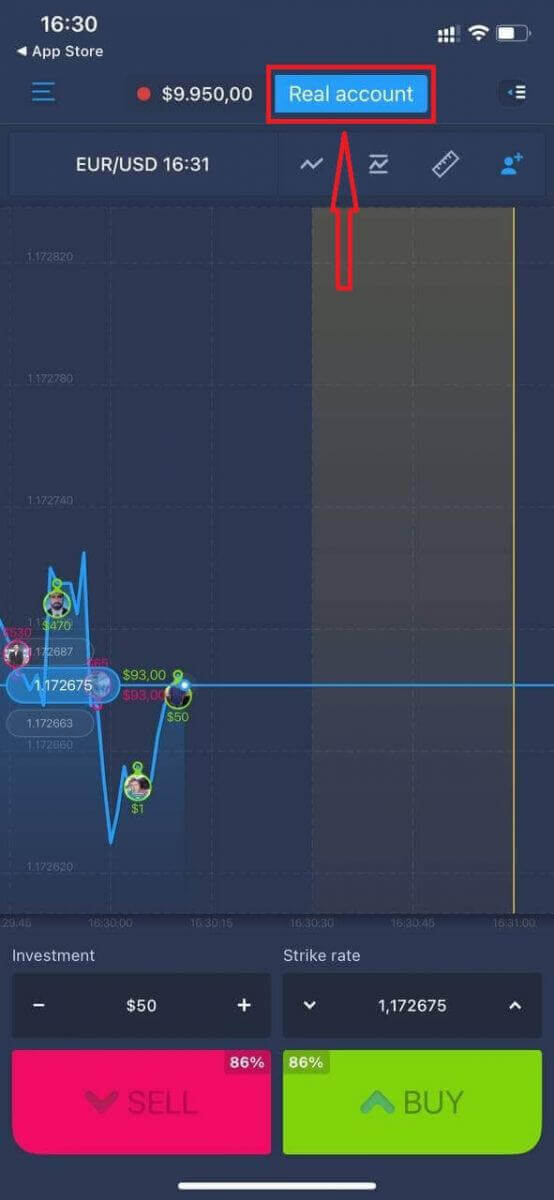
- 有効なメールアドレスを入力してください。
- 強力なパスワードを作成します。
- また、「利用規約」に同意する必要があります
- 「アカウントを作成する」をクリック
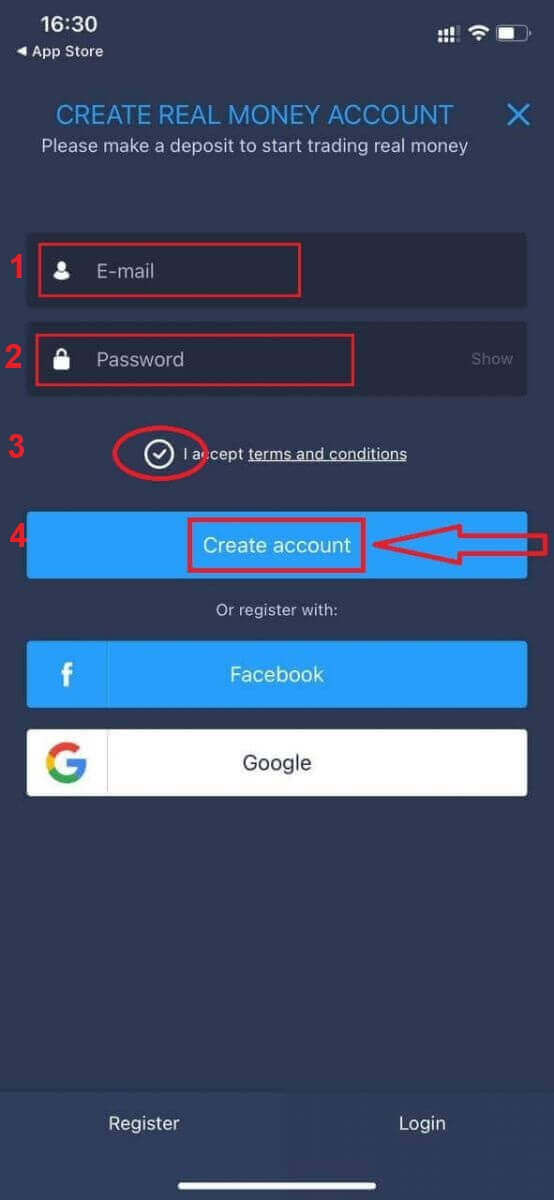
おめでとう!正常に登録されました。これで、実際のアカウントで入金して取引を開始できます
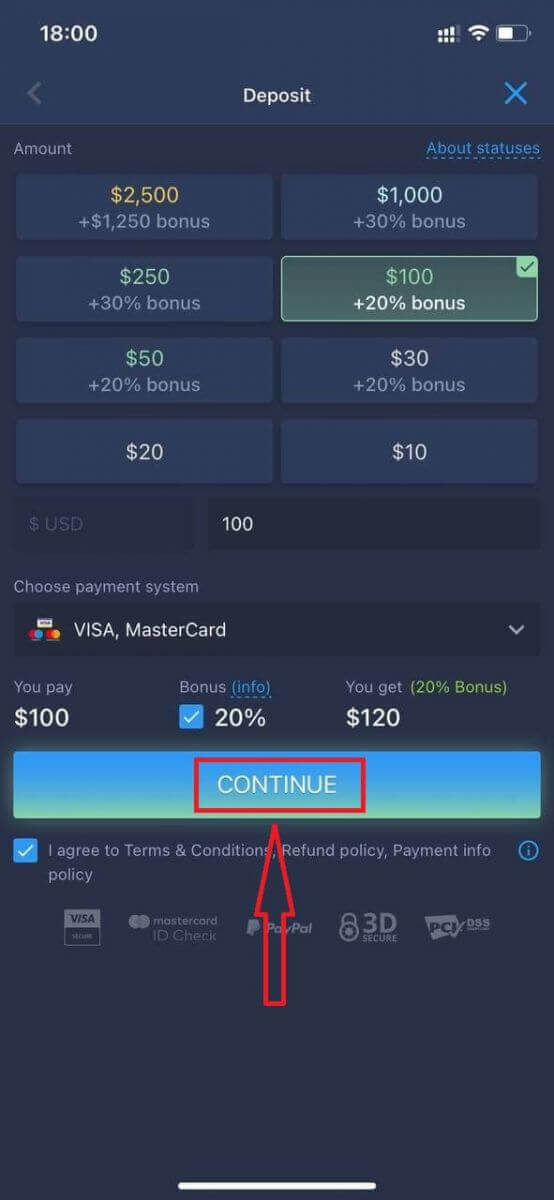
ExpertOption Androidアプリで口座開設
Android モバイル デバイスをお持ちの場合は、公式の ExpertOption モバイル アプリを Google Play またはこちらからダウンロードする必要があります。「ExpertOption - Mobile Trading」アプリを検索して、デバイスにダウンロードするだけです。
取引プラットフォームのモバイル版は、ウェブ版とまったく同じです。したがって、取引や資金の移動に問題はありません。さらに、Android 用の ExpertOption 取引アプリは、オンライン取引に最適なアプリであると考えられています。そのため、店頭での評価も高いです。
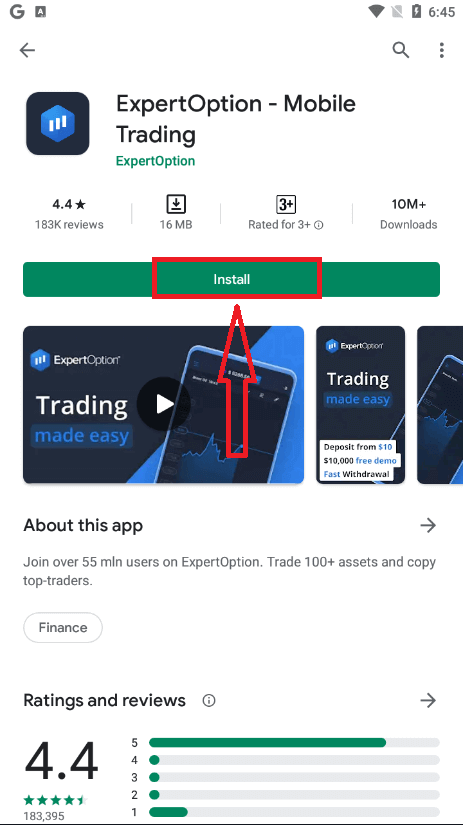
その後、ExpertOption アプリを開くと、取引プラットフォームが表示されます。「Buy」または「Sell」をクリックして、グラフがどこに行くかを予測します。
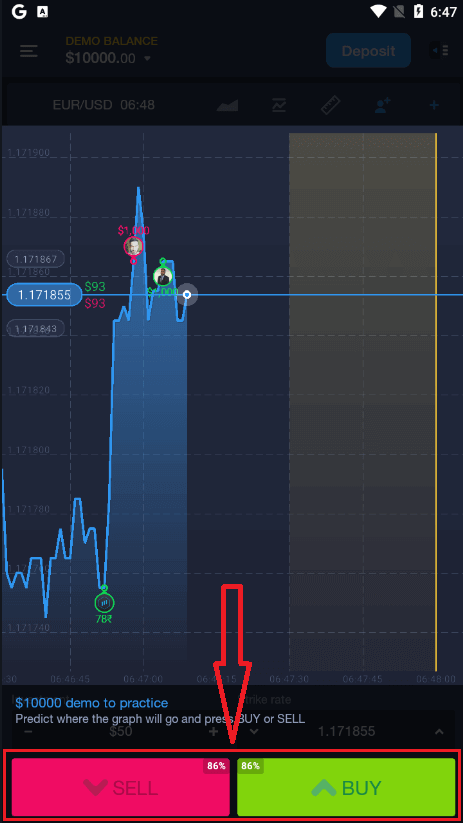
これで、デモ口座で $10,000 の取引を継続できます。
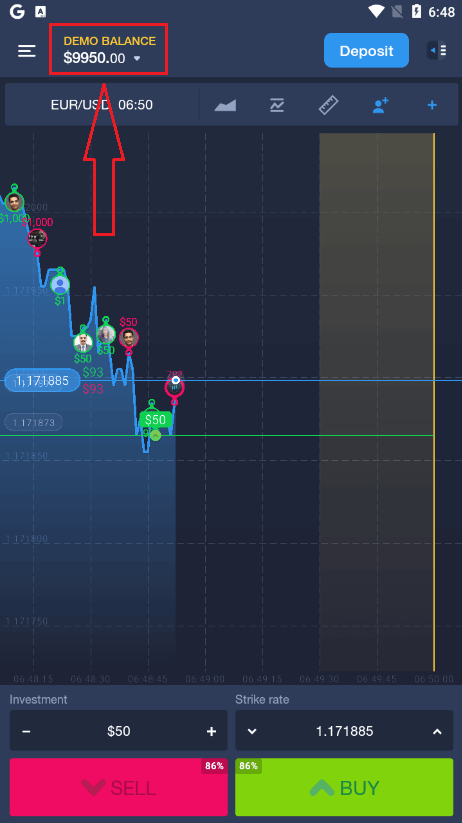
「DEMO BALANCE」をクリックしてから「Open real account」をクリックして、Android モバイルプラットフォームで口座を開設することもできます。
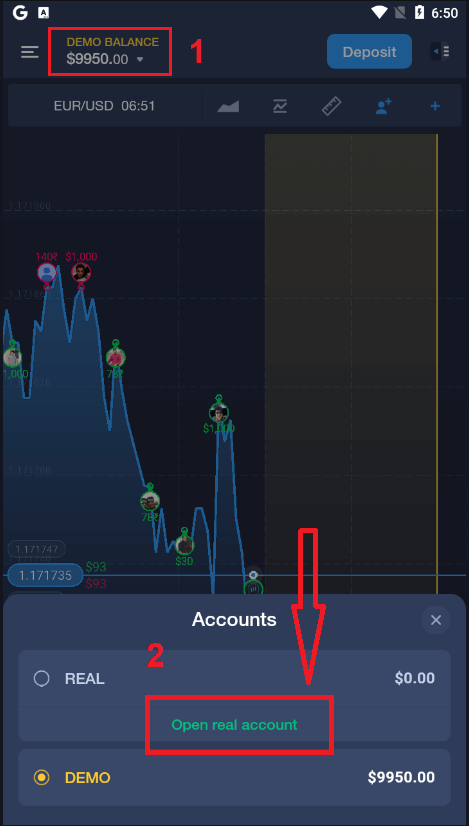
- 有効なメールアドレスを入力してください。
- 強力なパスワードを作成します。
- また、「利用規約」に同意する必要があります
- 「アカウントを作成する」をクリック

おめでとう!登録が完了しました。実際のアカウント
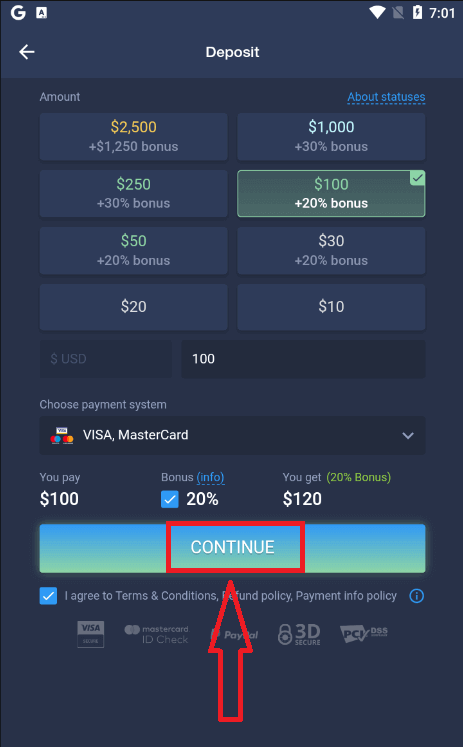
で入金して取引を開始できます。
モバイル Web バージョンで ExpertOption アカウントを開く
ExpertOption 取引プラットフォームのモバイル Web バージョンで取引したい場合は、簡単に行うことができます。まず、モバイル デバイスでブラウザを開きます。その後、「expertoption.com」を検索し、ブローカーの公式ウェブサイトにアクセスします。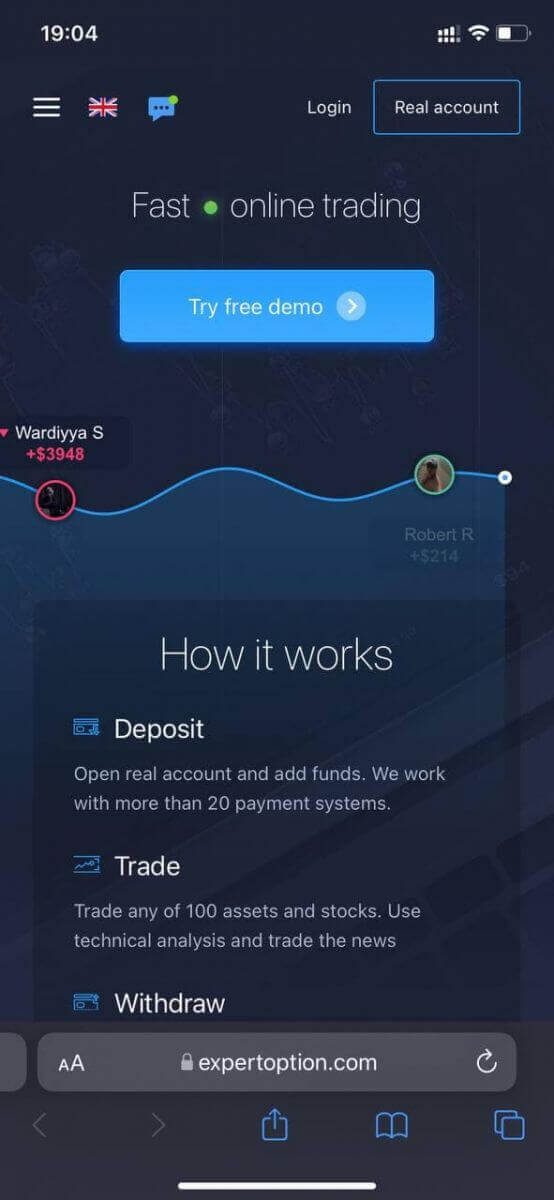
右上隅の「リアルアカウント」ボタンをクリックします。
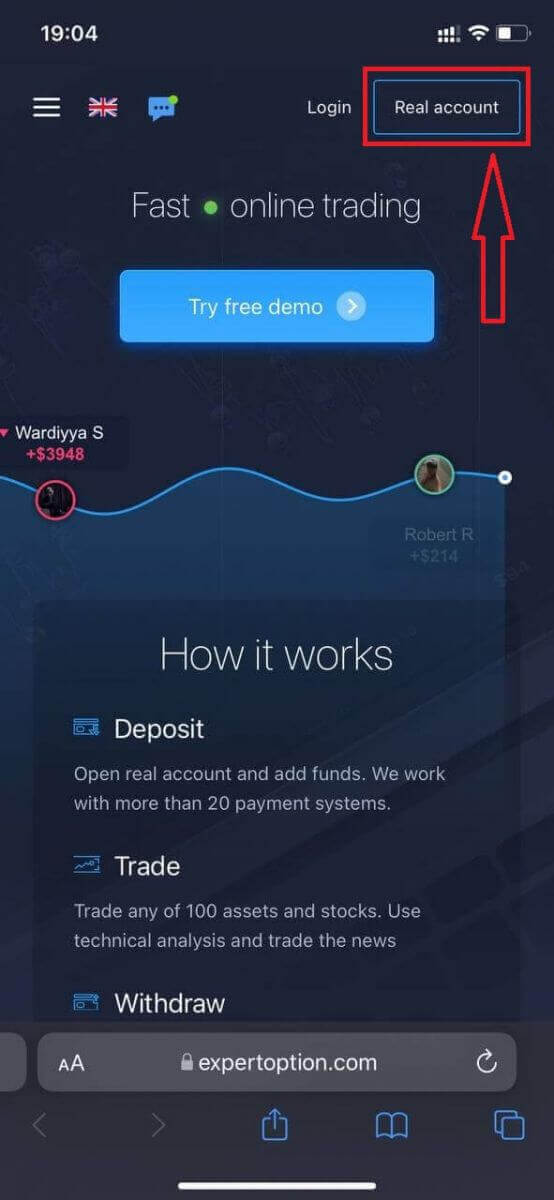
このステップでは、データを入力します: 電子メール、パスワード、「利用規約」に同意し、「アカウントを開く」をクリックします。
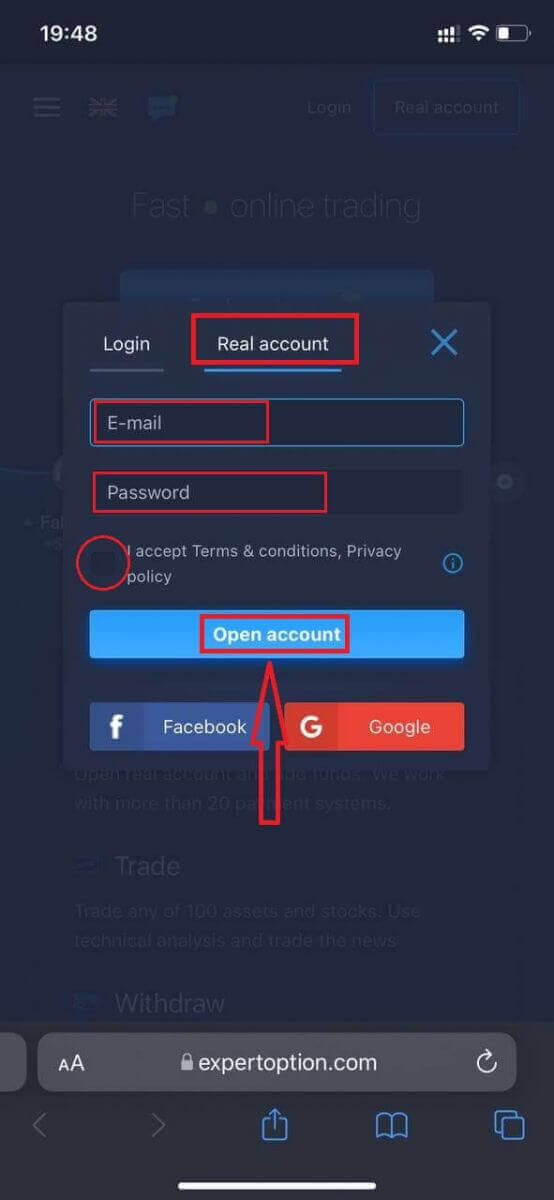
おめでとうございます! 正常に登録されました。入金して実際の口座で取引を開始できます
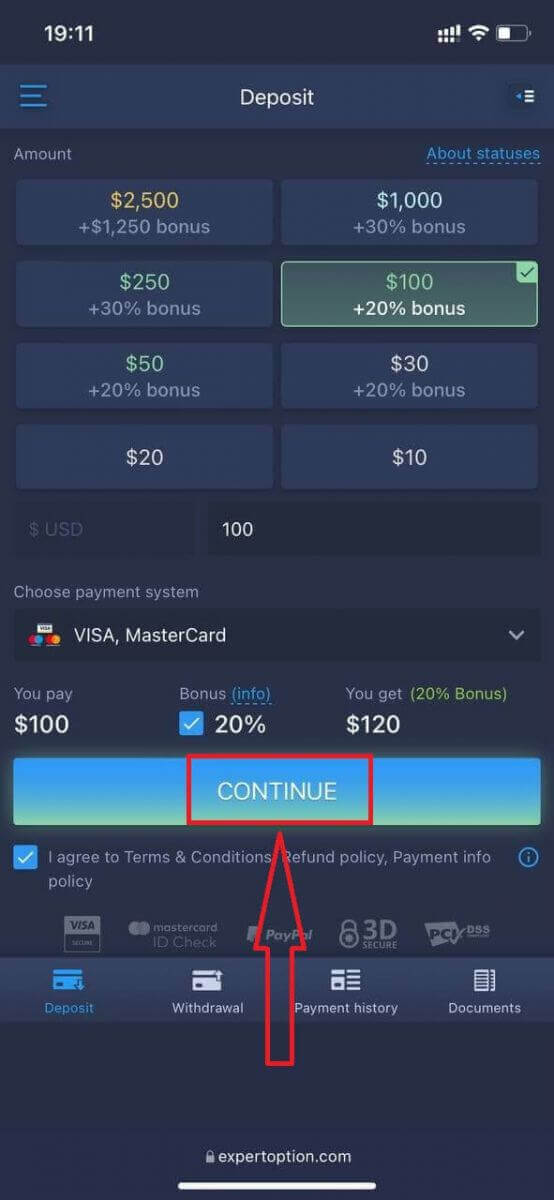
取引プラットフォームのモバイル Web バージョンは、通常の Web バージョンとまったく同じです。したがって、取引や資金の移動に問題はありません。
または、最初にデモ口座で取引したい場合は、メニューアイコン を
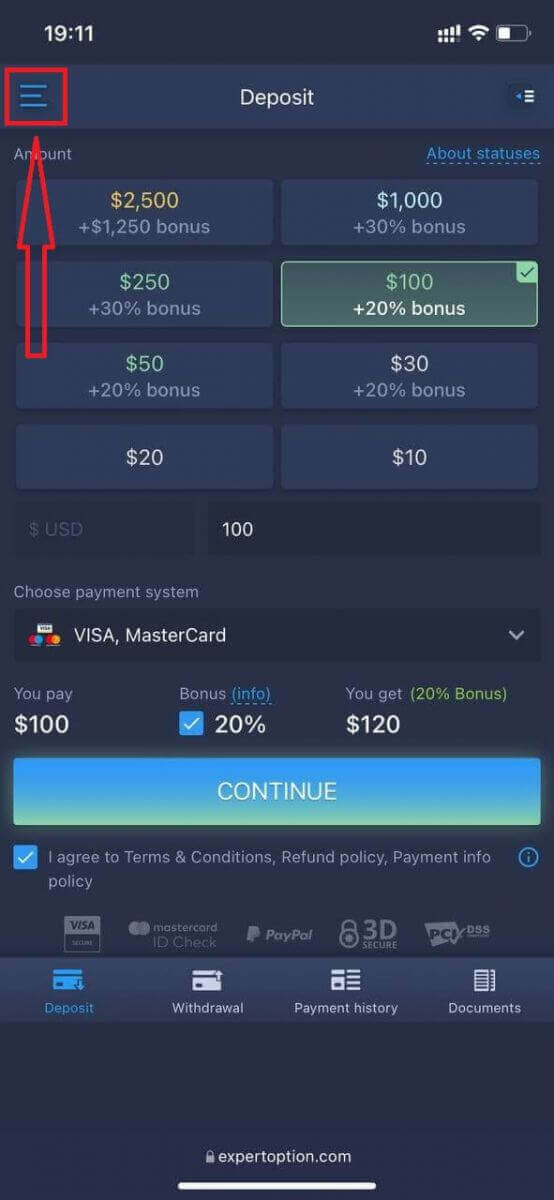
クリックして、[取引 ] をクリックします。
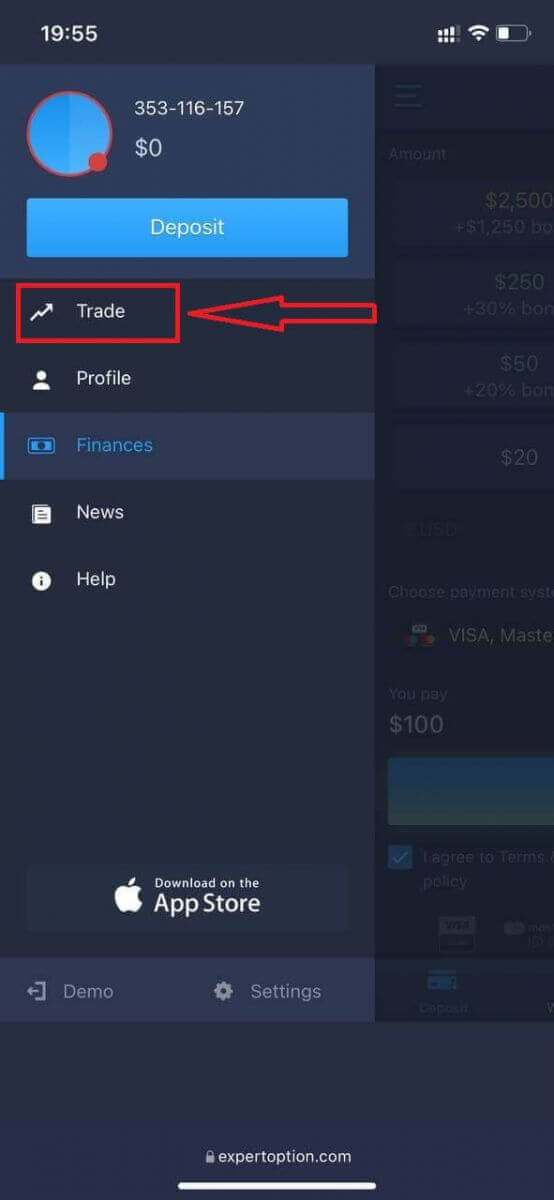
リアル口座からデモ口座に口座を切り替える デモ口座
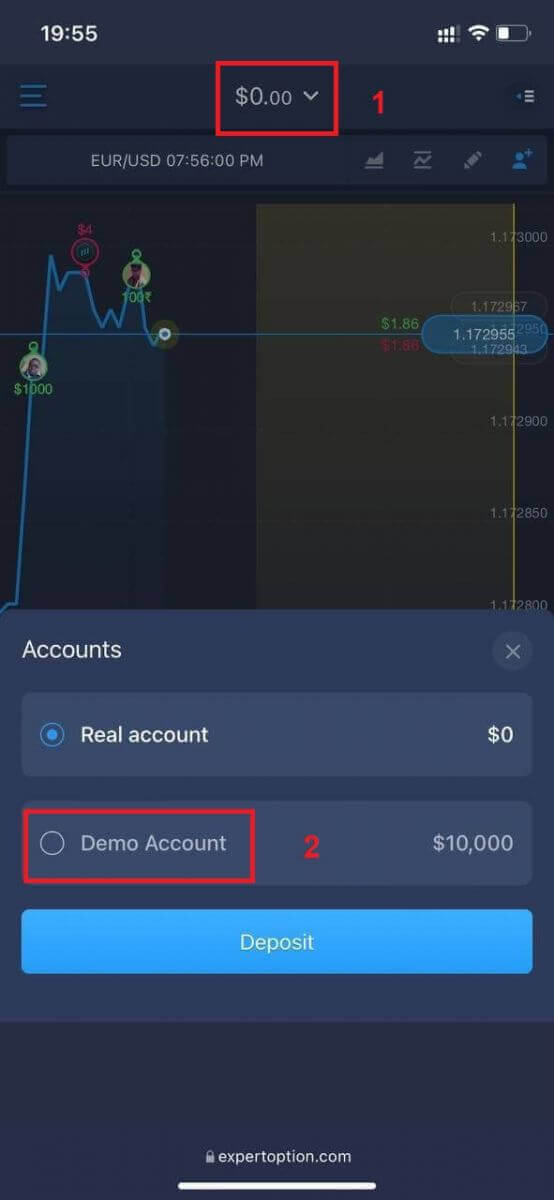
には $10,000 があります。
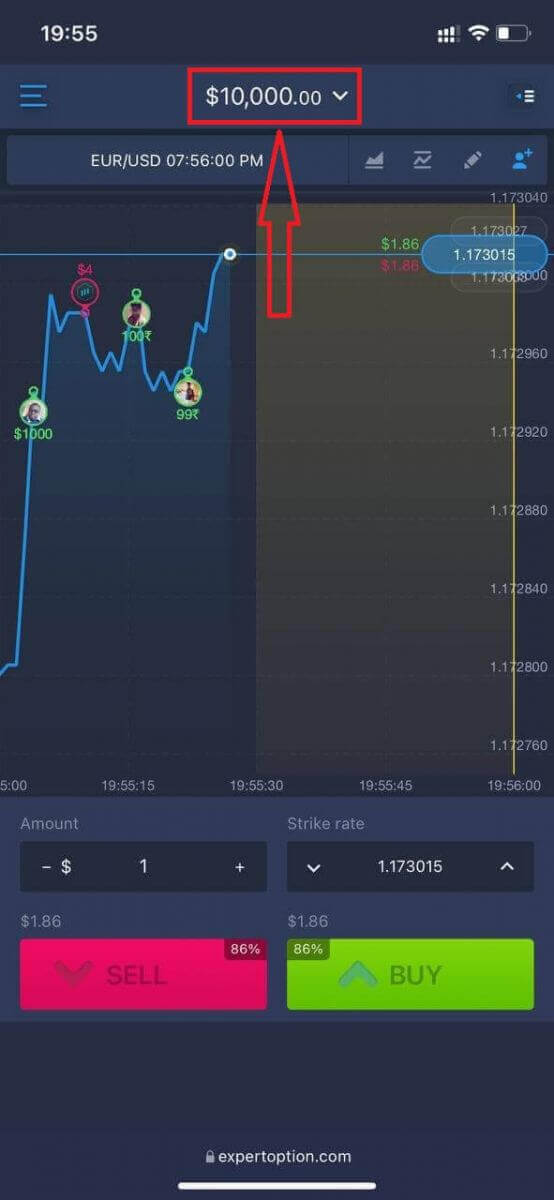
よくある質問 (FAQ)
デモ口座はありますか?
取引プラットフォームの利点を評価できるように、残高が 10,000 仮想通貨のデモ口座を使用することをお勧めします。
練習用口座でいくら稼げますか?
練習口座で完了した取引から利益を得ることができません。仮想資金を取得し、仮想取引を行います。これは、トレーニングのみを目的としています。リアルマネーを使用して取引するには、リアル口座に資金を入金する必要があります。
練習用アカウントと実際のアカウントを切り替えるにはどうすればよいですか?
アカウントを切り替えるには、中央上部の隅にある残高をクリックします。トレードルームにいることを確認してください。開いたパネルには、すべてのアカウント (実際のアカウントと練習用アカウント) が表示されます。アカウントをクリックしてアクティブにし、取引に使用できるようにします。
ExpertOptionへのサインイン方法
ExpertOptionアカウントにサインインするには?
- モバイルの ExpertOption アプリまたはWeb サイトに移動します。
- 「ログイン」をクリックします。
- メールアドレスとパスワードを入力してください。
- 青い「ログイン」ボタンをクリックします。
- メールアドレスを忘れた場合は、「Google」または「Facebook」を使用してログインできます。
- パスワードを忘れた場合は、「パスワードを忘れた」をクリックしてください。
「ログイン」をクリックすると、サインインフォームが表示されます。
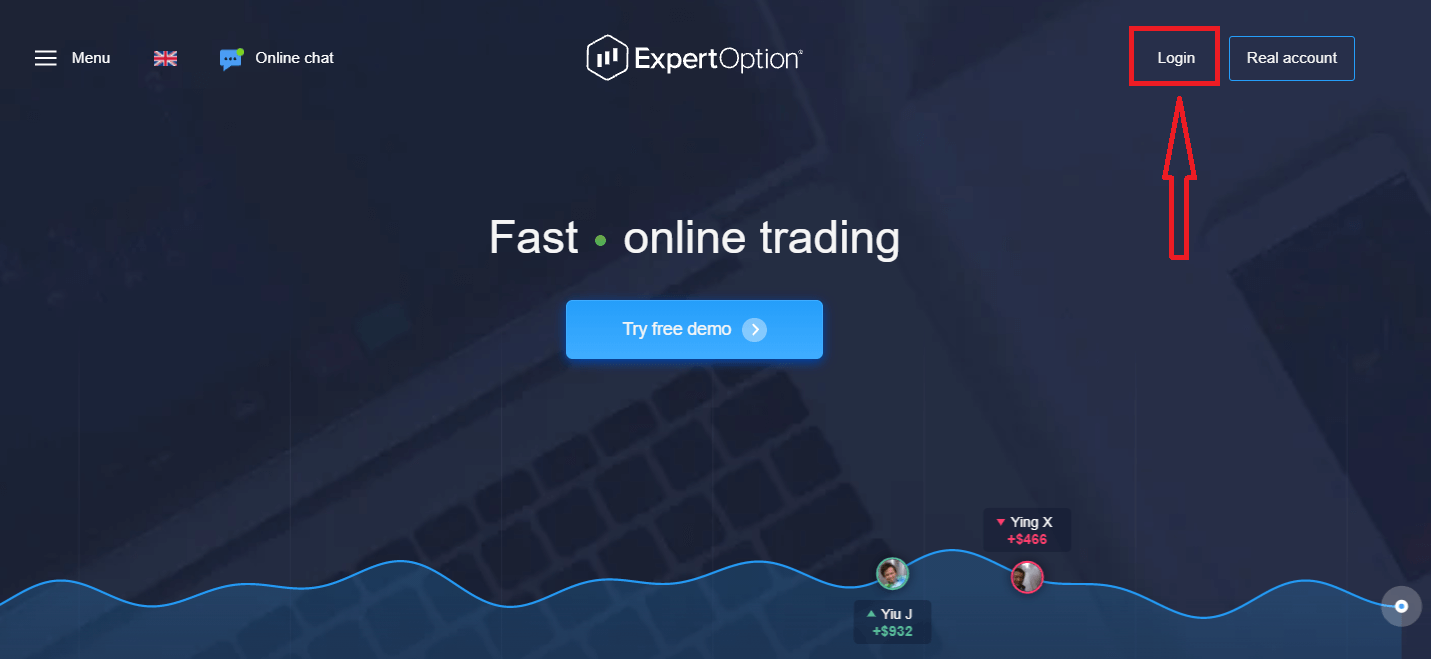
アカウントにログインするために登録したメールアドレスとパスワードを入力し、「ログイン」ボタンをクリックします。 ログイン
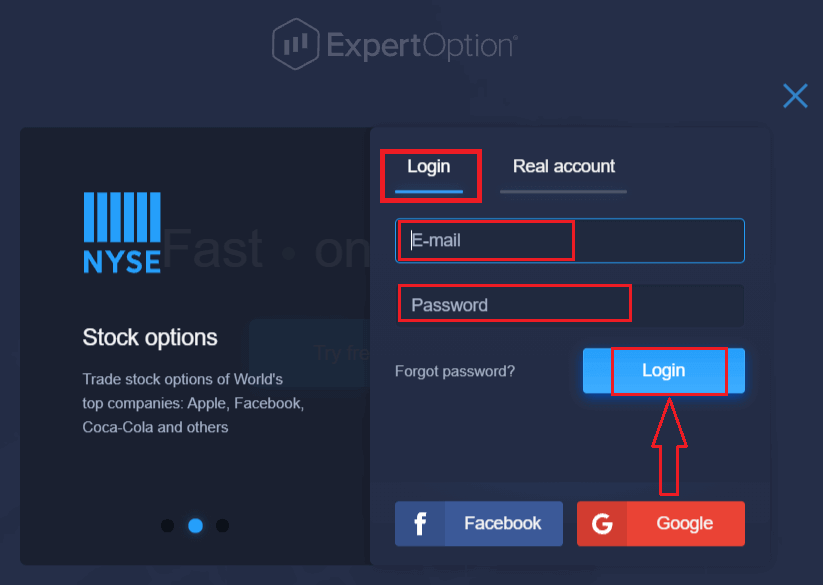
に成功すると、以下の入金ページが表示されます。ライブ取引を開始するには、アカウントに投資する必要があります (最低入金額は 10 米ドルです)。
ExpertOptionで入金する方法
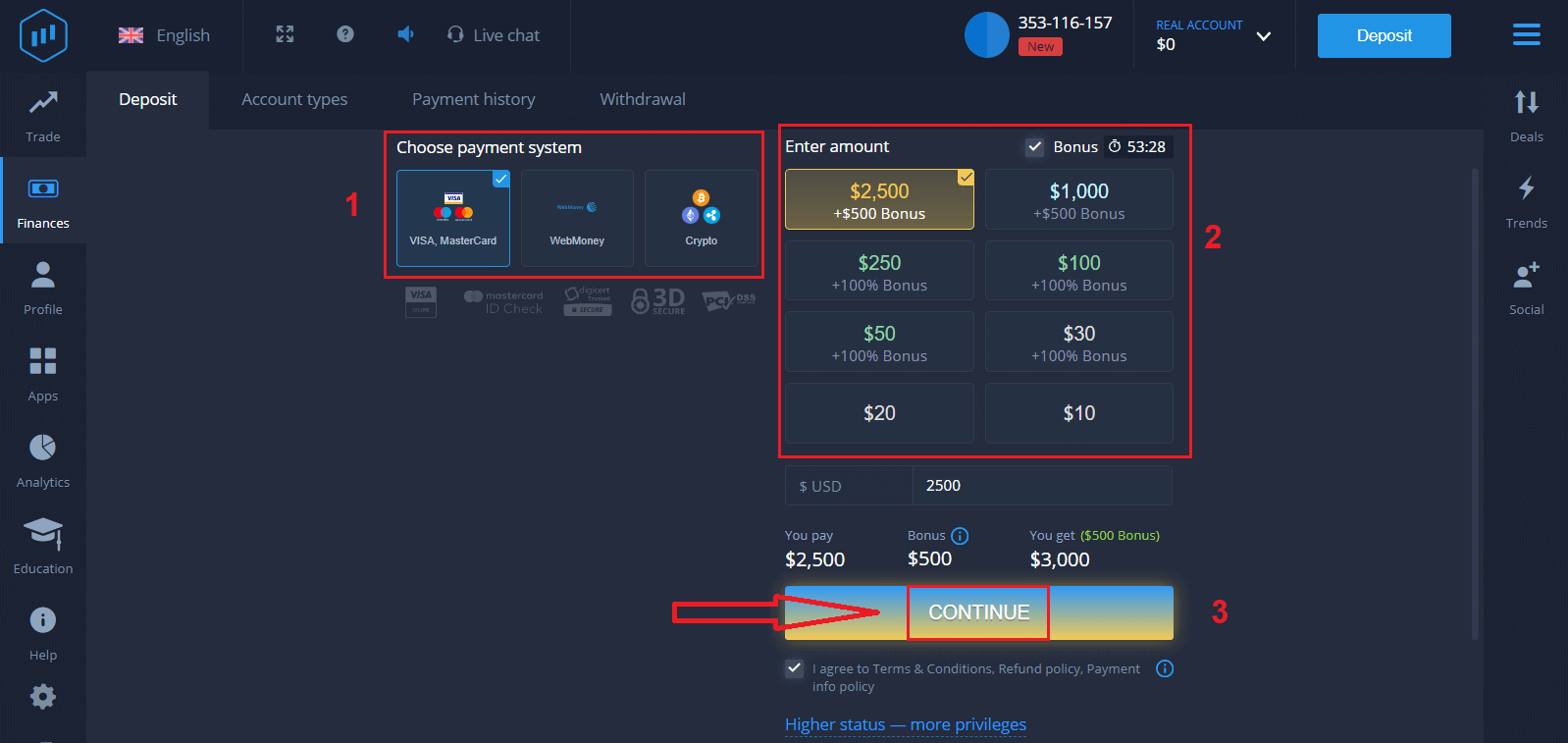
カードデータを入力し、「資金を追加...」をクリックすると、
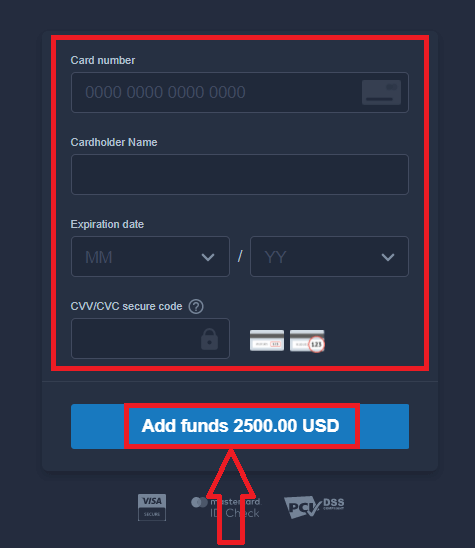
正常に入金された後、実際の口座で取引できるようになります。
デモ口座を使用する場合は、「REAL ACCOUNT」をクリックして「DEMO ACCOUNT」を選択すると、デモ口座で $10,000 で取引を開始できます。デモ口座は、プラットフォームに慣れ、さまざまな資産で取引スキルを練習し、リスクなしでリアルタイム チャートで新しい仕組みを試すためのツールです。
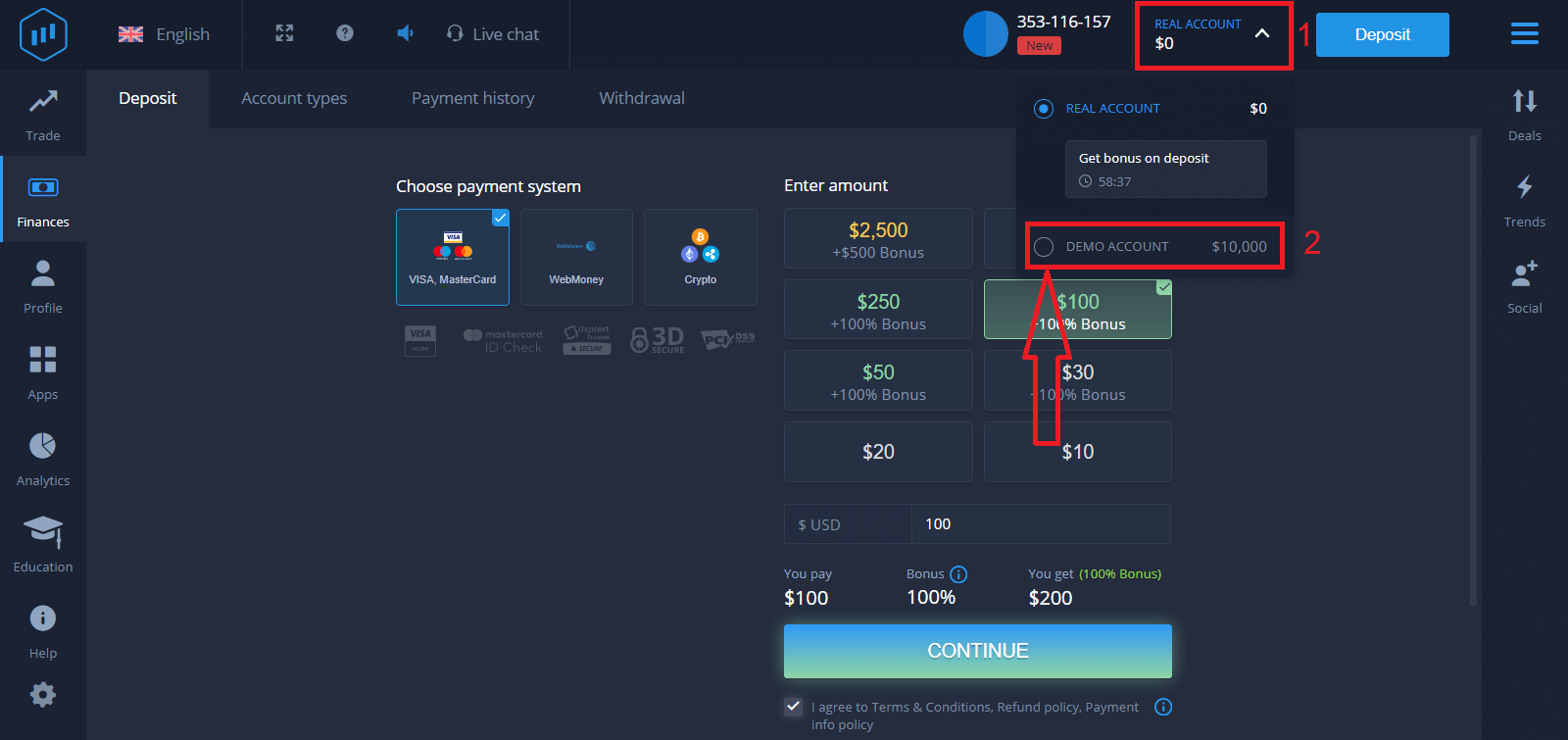
Facebookを使用してExpertOptionにサインインするには?
Facebook ボタンをクリックして、個人の Facebook アカウントを使用して Web サイトにログインすることもできます。
1. Facebookボタンを クリックします
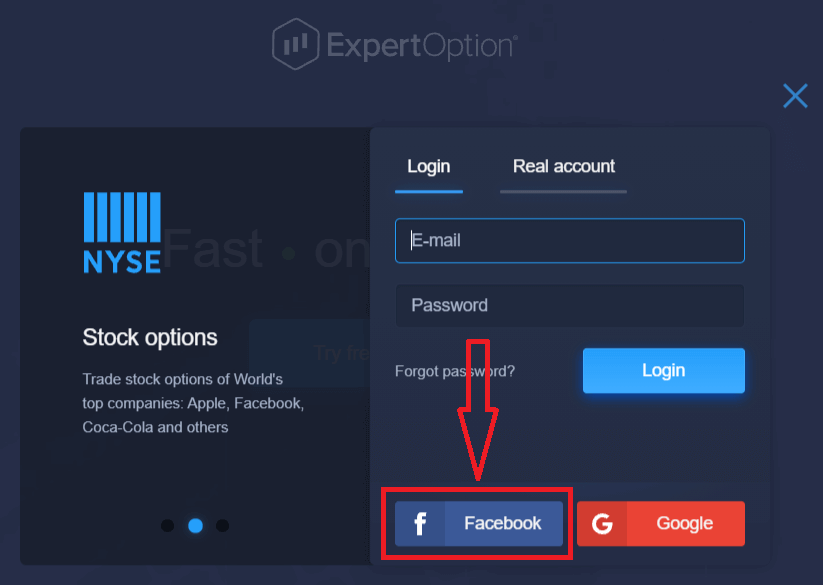
。 2. Facebook ログイン ウィンドウが開きます。ここで、Facebook に登録するために使用したメール アドレスを入力する必要があります
。 3. Facebook アカウントのパスワードを入力します
。 4. [ログイン] をクリックし
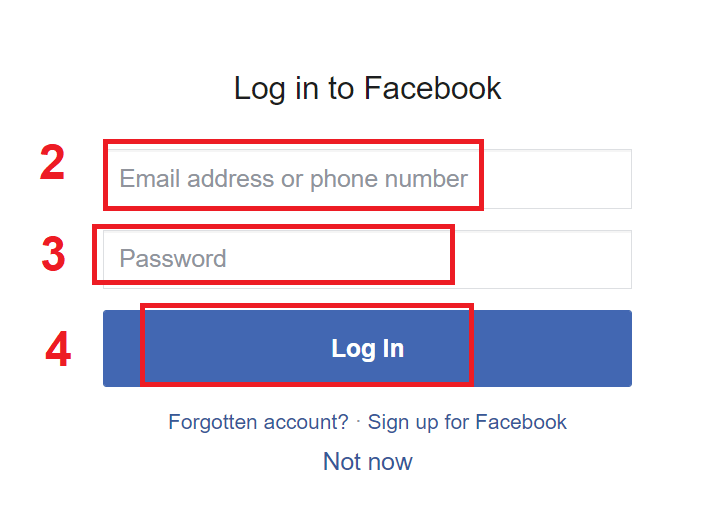
ます。 「ログイン」ボタンをクリックすると、ExpertOption は以下へのアクセスを要求します: あなたの名前、プロフィール写真、電子メール アドレス。「続行...」
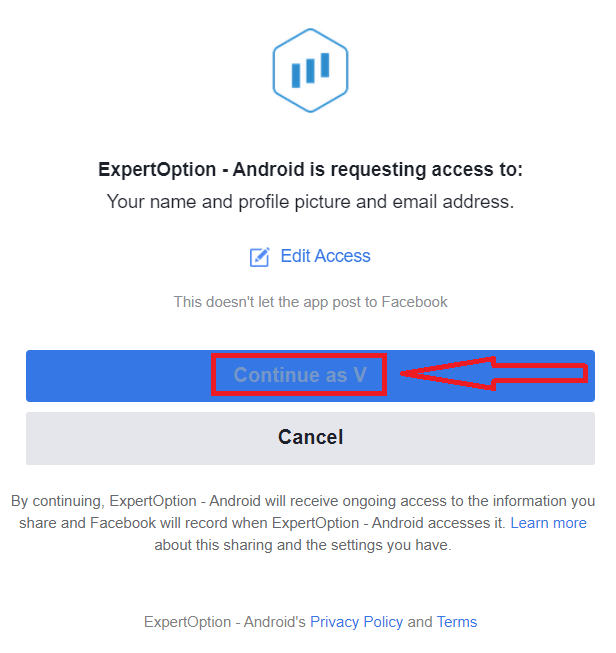
をクリックすると、ExpertOption プラットフォームに自動的にリダイレクトされます。
Google を使用して ExpertOption にサインインするには?
1. Googleアカウントによる認証を行うには、 Googleボタンをクリックする必要があります。
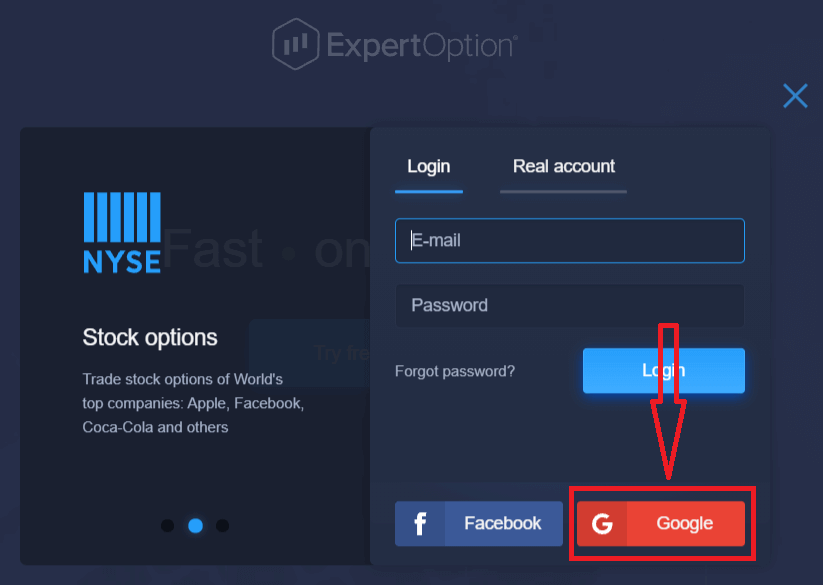
2. 次に、開いた新しいウィンドウで、電話番号または電子メールを入力し、[次へ] をクリックします。システムがウィンドウを開き、Google アカウントのパスワードを求められます。
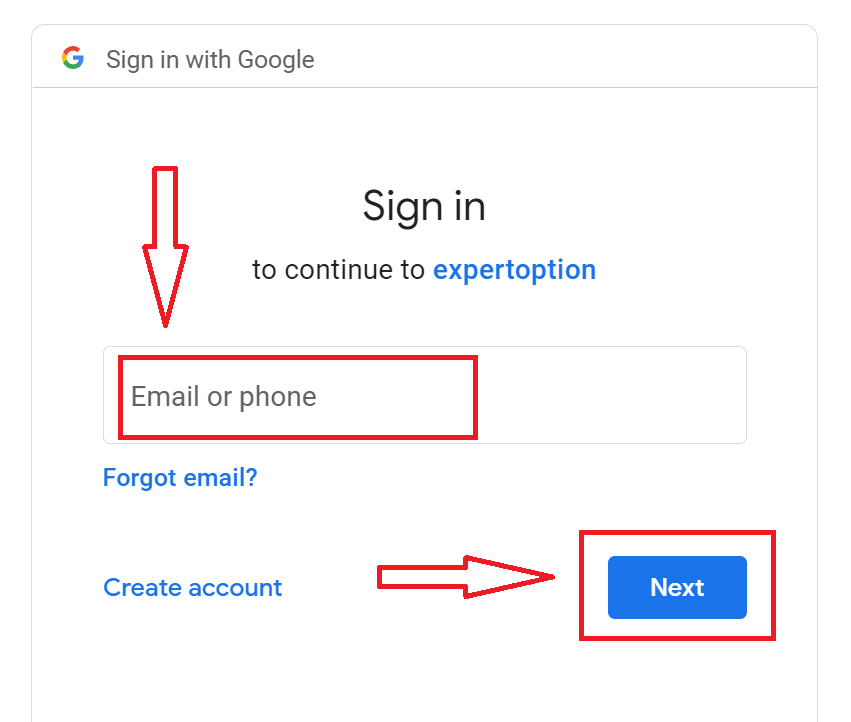
3. 次に、Google アカウントのパスワードを入力し、[次へ] をクリックします。
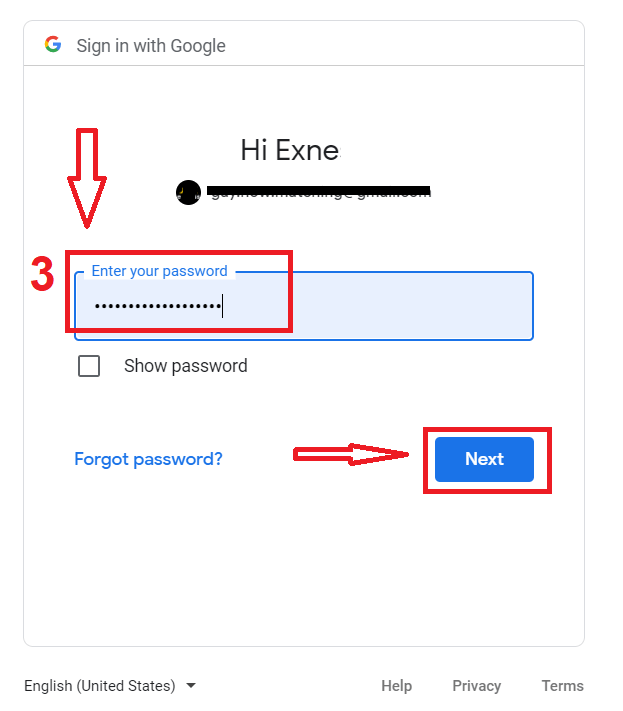
その後、サービスからメールアドレスに送信される指示に従ってください。個人の ExpertOption アカウントに移動します。
ExpertOption アカウントからのパスワード回復
プラットフォームにログインできなくても心配はいりません。間違ったパスワードを入力している可能性があります。あなたは新しいものを思いつくことができます。Web バージョンを使用している場合は、
「パスワードを忘れた」リンクをクリックしてください。
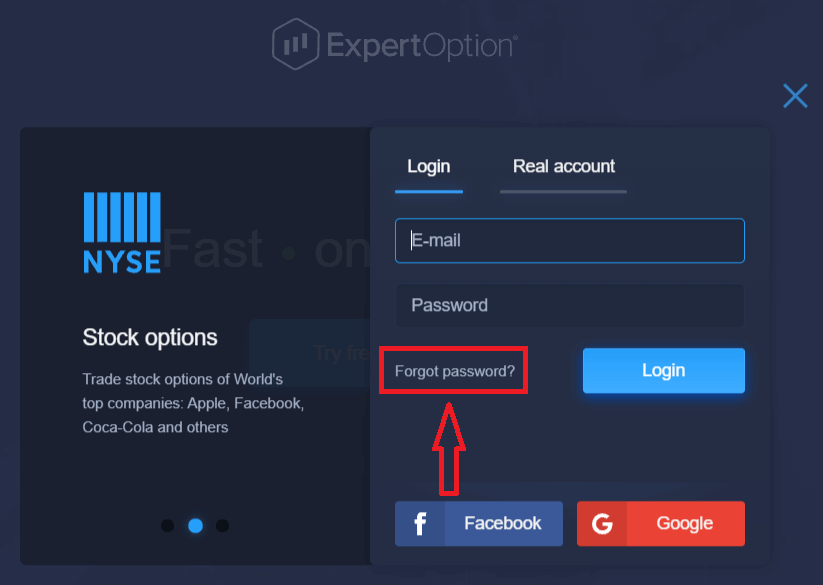
次に、システムは、ExpertOption アカウントのパスワードを復元するように要求される新しいフォームを開きます。システムに適切な電子メール アドレスを入力し、[パスワードのリセット] をクリックする必要があり
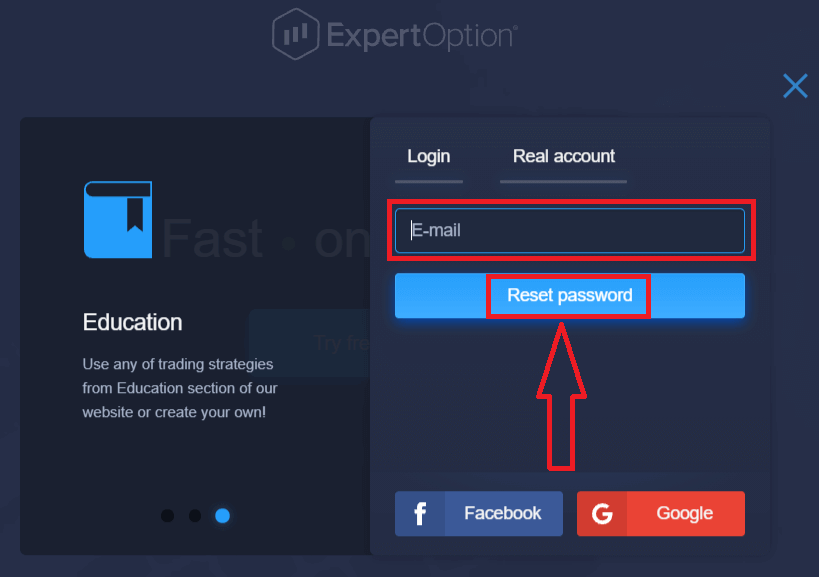
ます。この電子メール アドレスにパスワードをリセットするための電子メールが送信されたという通知が開きます。
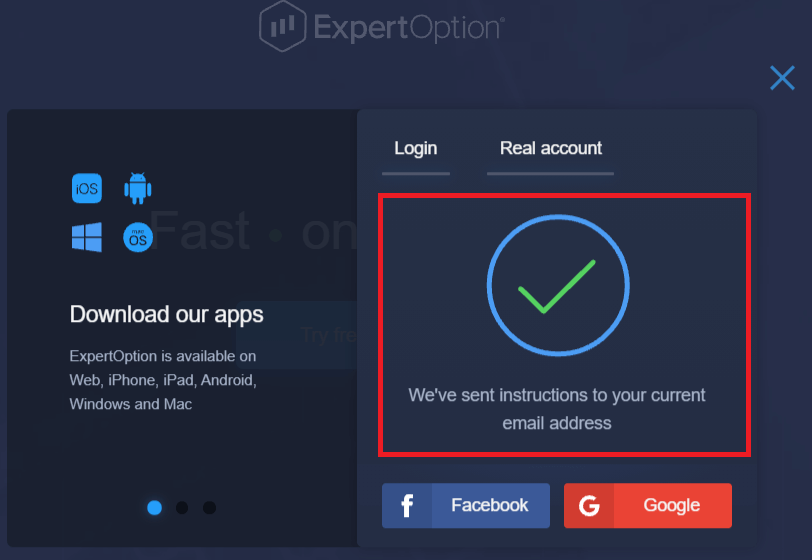
さらに、電子メールの手紙で、パスワードを変更するように提案されます。«パスワードのリセット»をクリックします
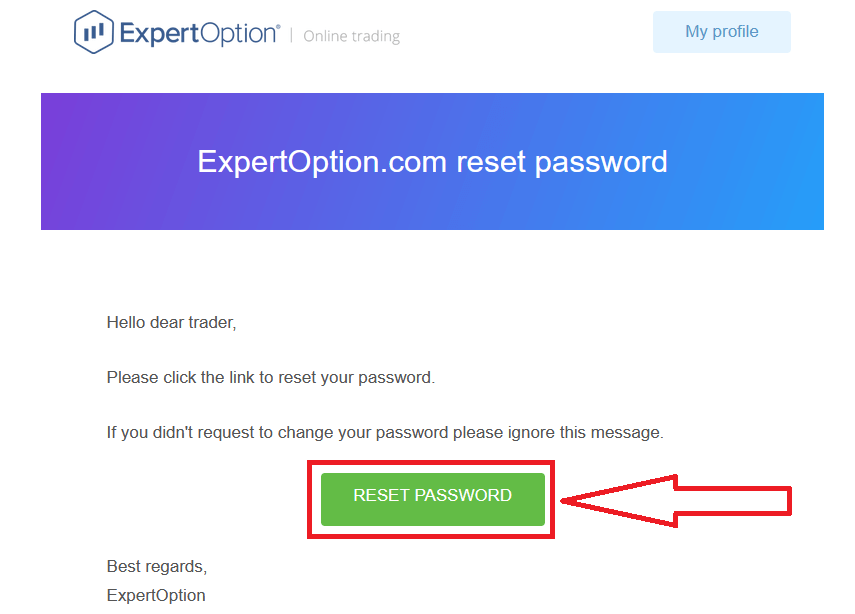
電子メールからのリンクは、ExpertOption Web サイトの特別なセクションに移動します。
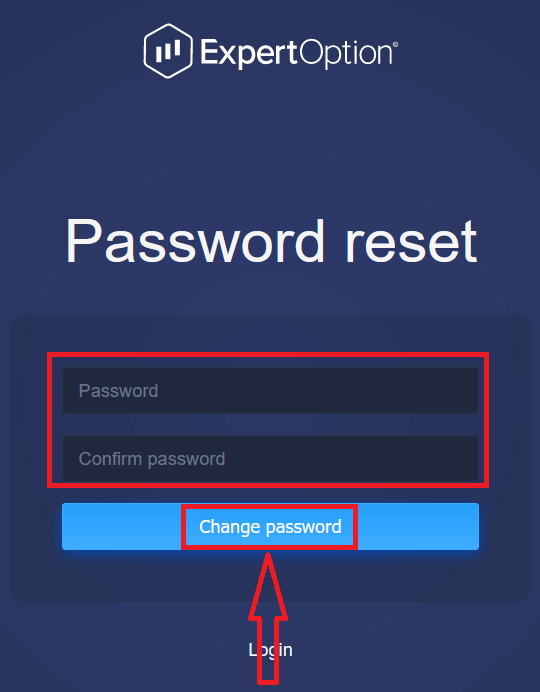
ここに新しいパスワードを2回入力し、 「パスワード」と「パスワードの確認」を入力後、「パスワード変更」ボタンをクリックしてください 。パスワードが正常に変更されたことを示すメッセージが表示されます。
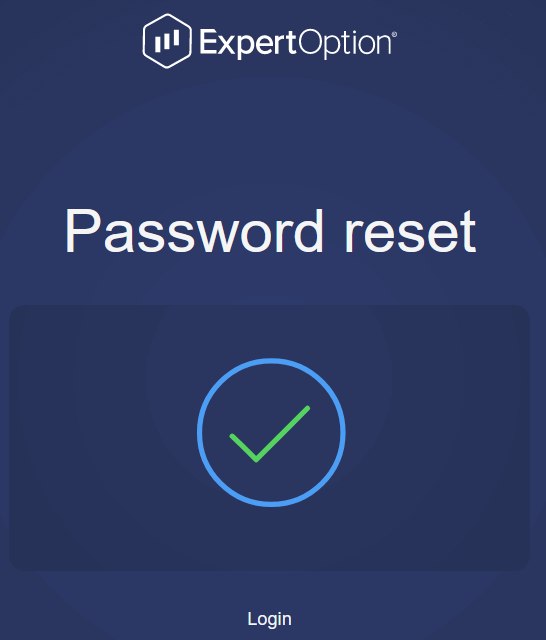
それでおしまい!これで、ユーザー名と新しいパスワードを使用して ExpertOption プラットフォームにログインできます。
モバイルアプリ
をご利用の場合 「メニュー」アイコンを
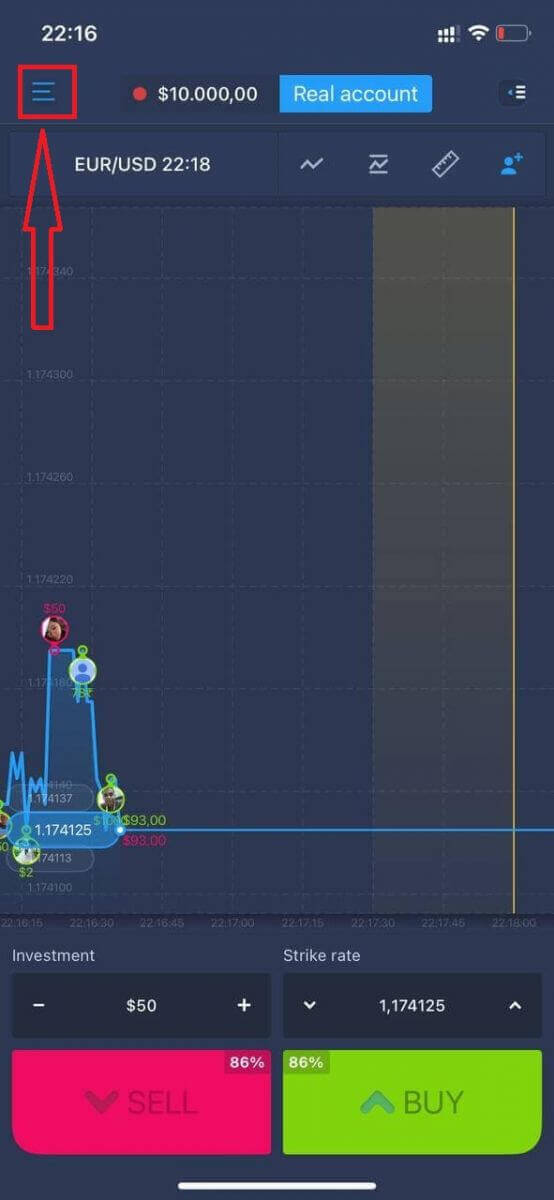
クリック 「ログイン」
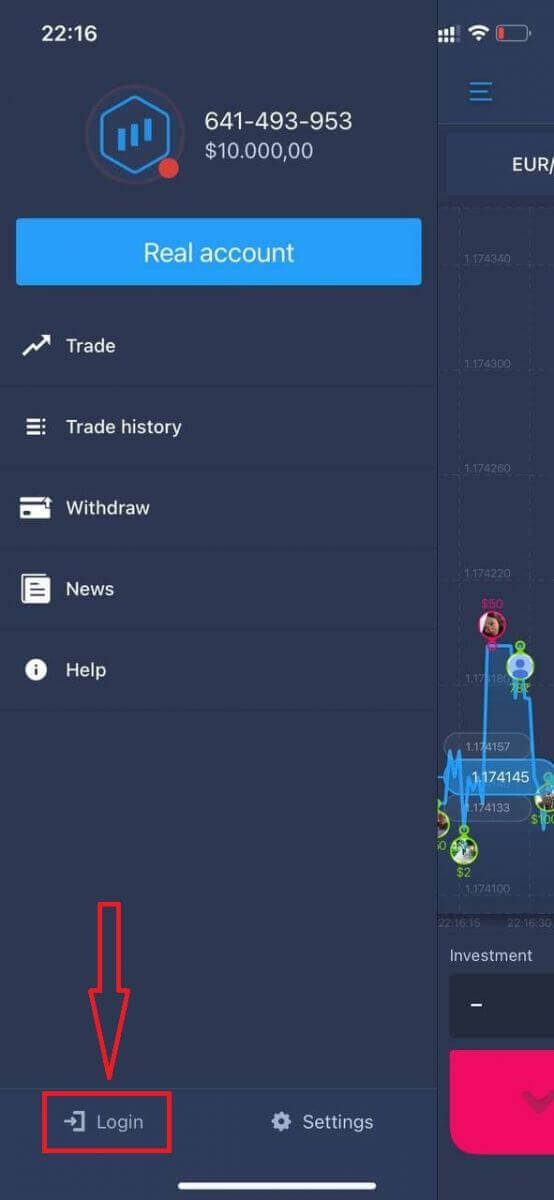
をクリック 「パスワードを忘れた」リンクをクリック
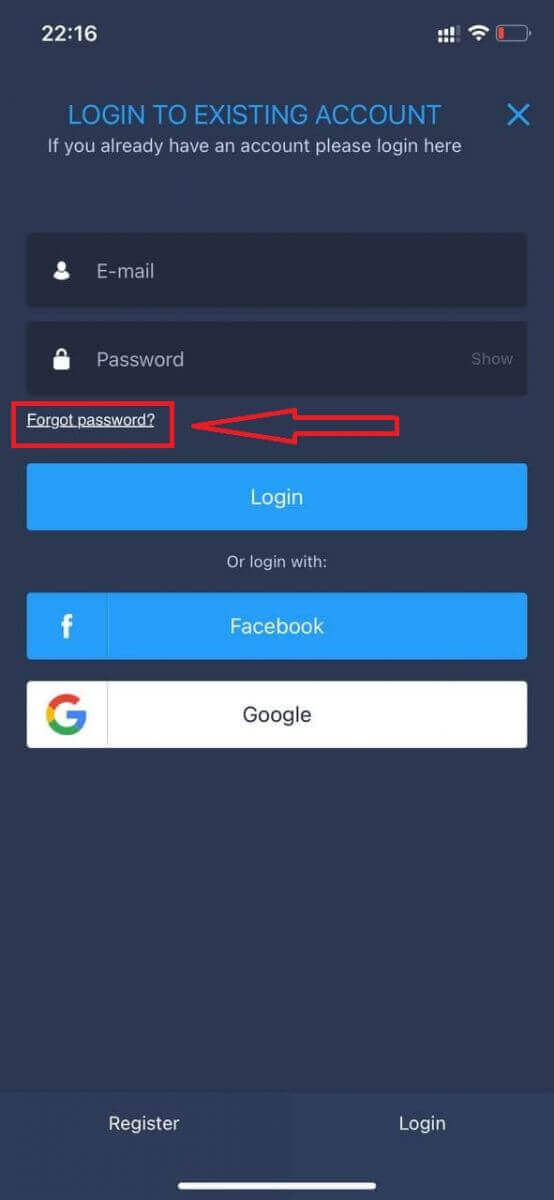
新しいウィンドウで、サインアップ時に使用したメールアドレスを入力し、「送信」ボタンをクリックします。次に、Web アプリと同じ残りの手順を実行します

サインイン ExpertOption モバイル Web バージョン
ExpertOption 取引プラットフォームのモバイル Web バージョンで取引したい場合は、簡単に行うことができます。まず、モバイル デバイスでブラウザを開きます。その後、「expertoption.com」を検索し、ブローカーの公式ウェブサイトにアクセスします。
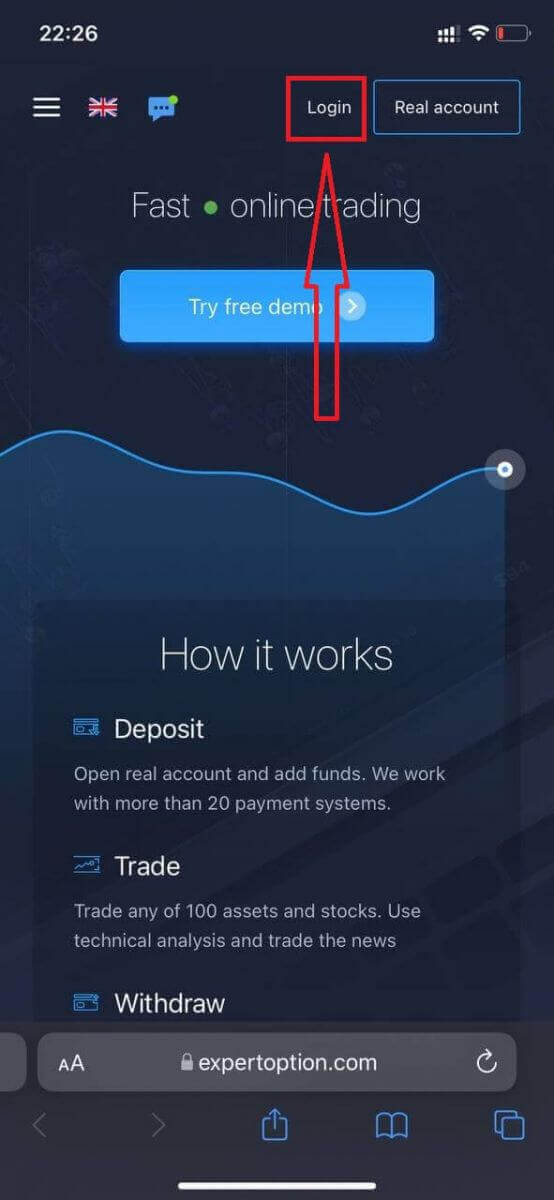
メールアドレスとパスワードを入力し、「ログイン」ボタンをクリックしてください。
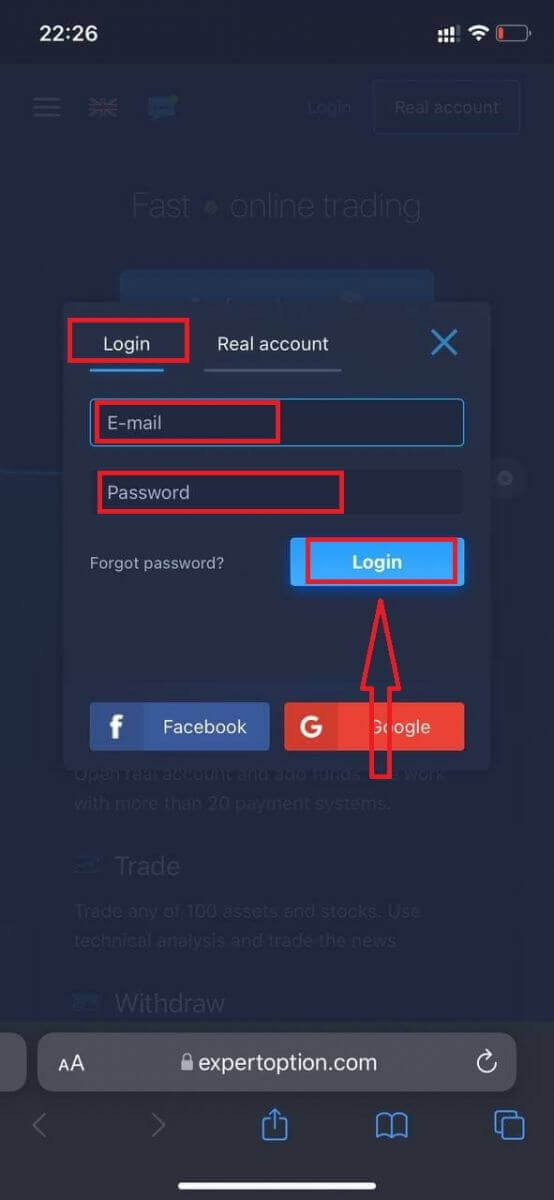
ログインに成功すると、入金ページが表示されます。ライブ取引を開始するには、アカウントに投資する必要があります (最低入金額は 10 米ドルです)。
ExpertOptionで入金する方法
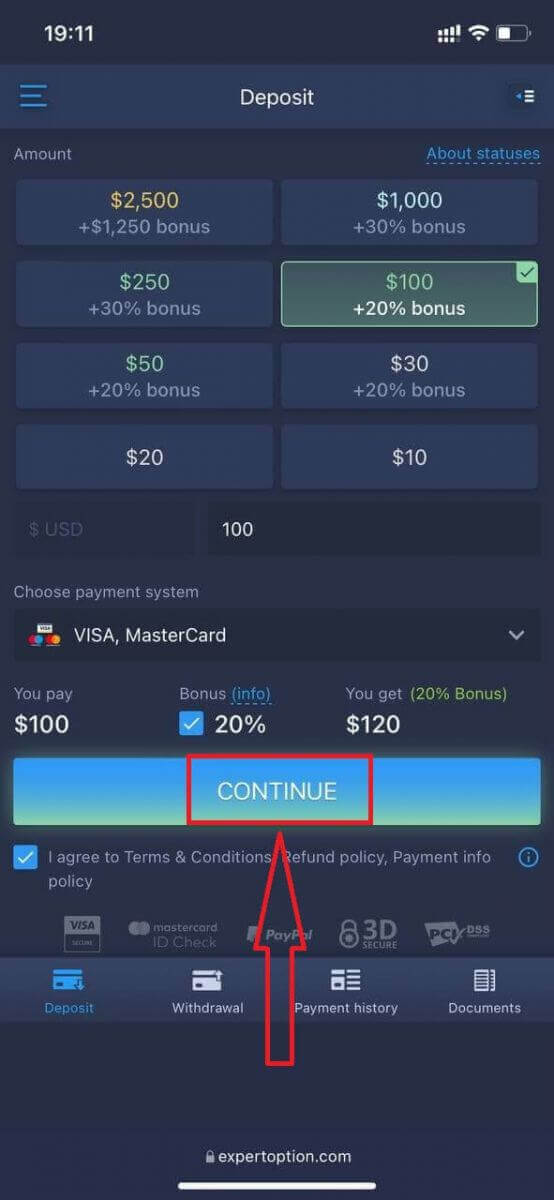
カードデータを入力し、「資金を追加...」をクリックすると、
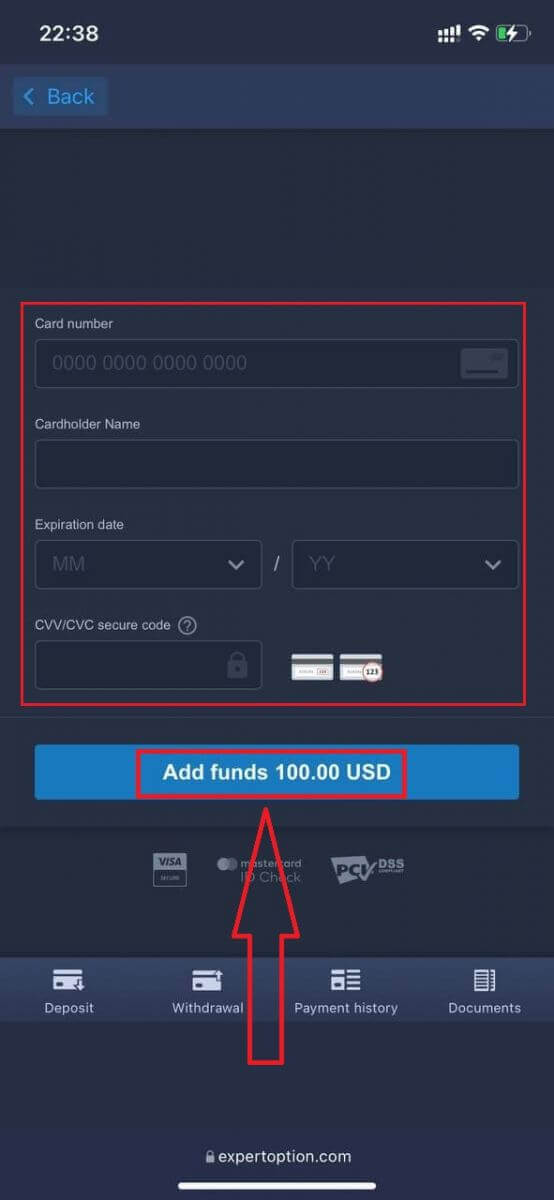
正常に入金された後、実際の口座で取引できるようになります。
デモ口座を利用したい場合は、「メニュー」アイコンをクリックしてください。
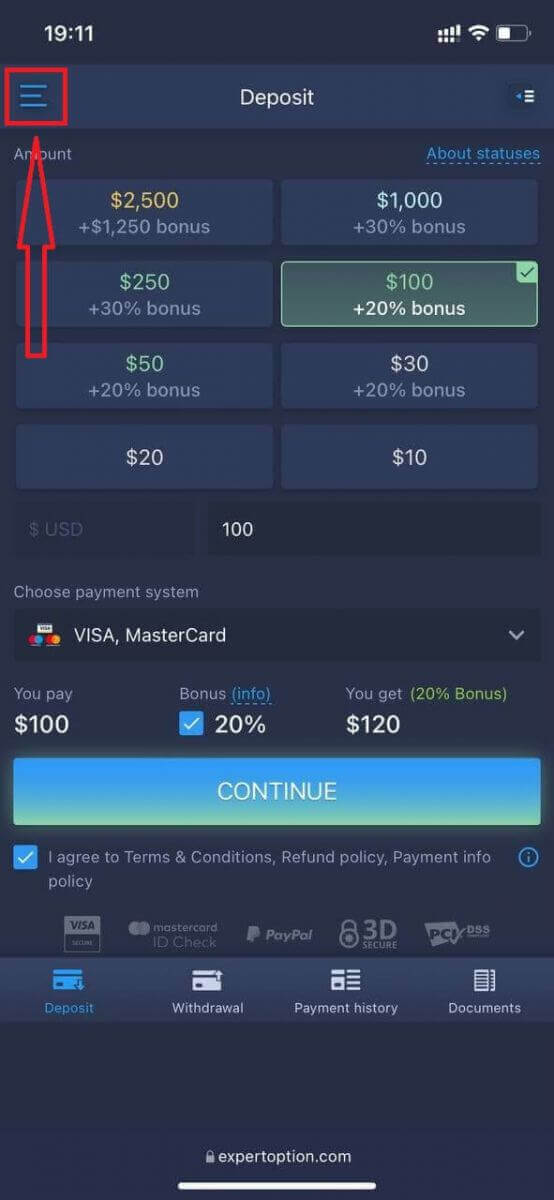
「取引」をクリック
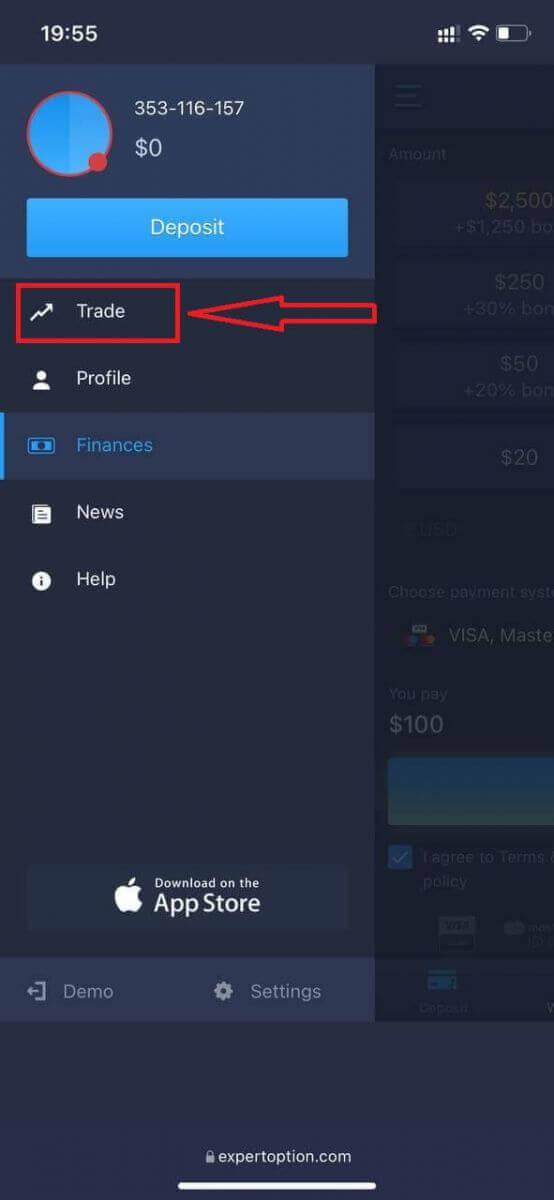
アカウントをリアルアカウントからデモアカウントに切り替えます。
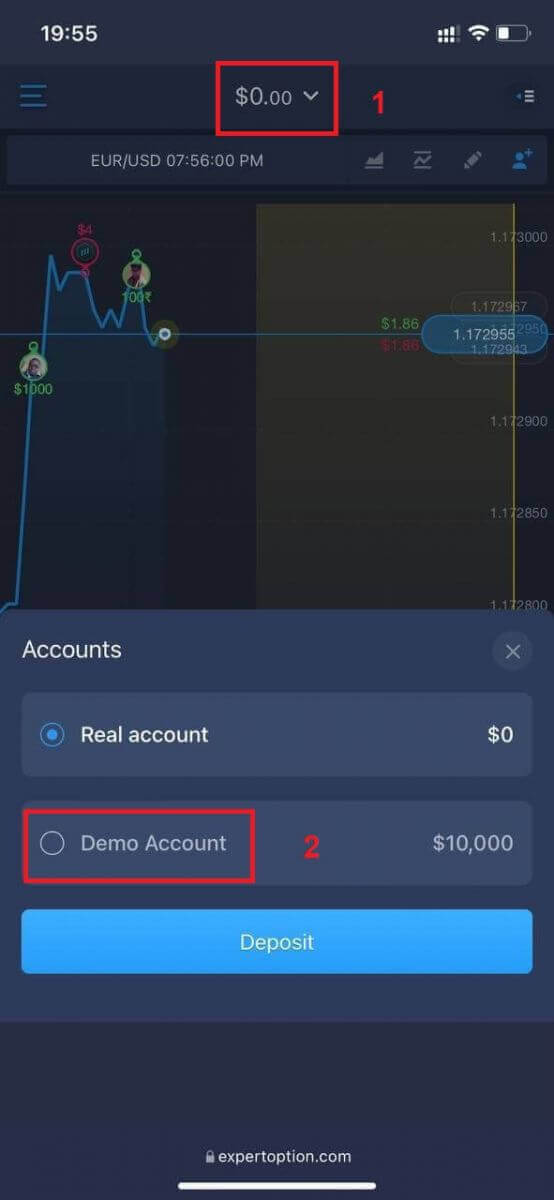
デモ口座には 10,000 ドルあります。
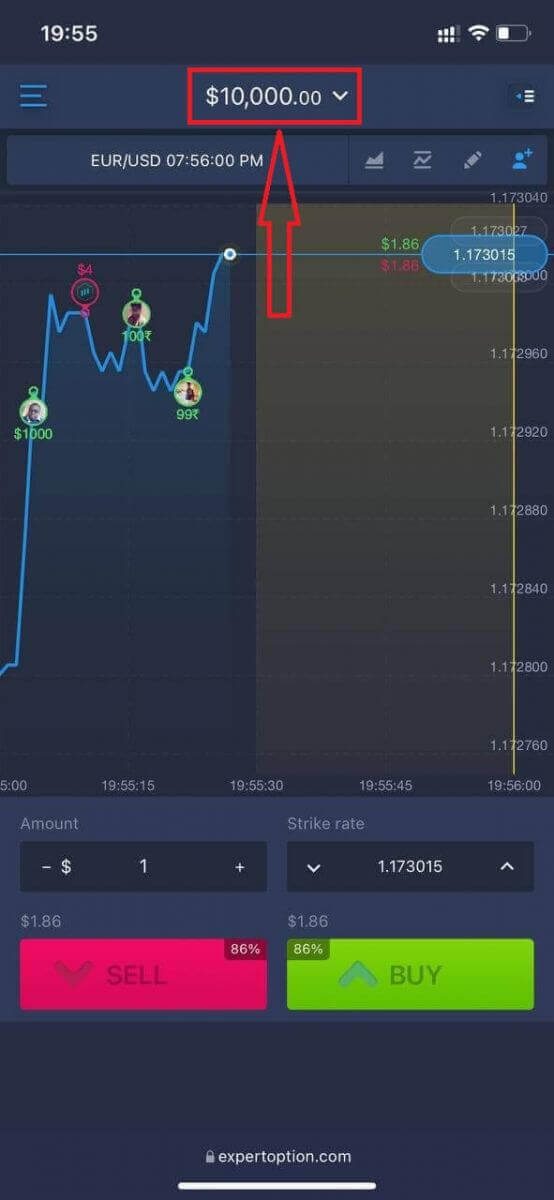
これで、プラットフォームのモバイル Web バージョンから取引できるようになりました。取引プラットフォームのモバイル Web バージョンは、通常の Web バージョンとまったく同じです。したがって、取引や資金の移動に問題はありません。
ExpertOption iOS アプリにサインインするには?
iOS モバイル プラットフォームでのログインは、ExpertOption Web アプリでのログインと同様です。アプリケーションは、デバイスの App Store からダウンロードするか、ここをクリックしてください。「ExpertOption - Mobile Trading」アプリを検索し、「GET」をクリックして iPhone または iPad にインストールします。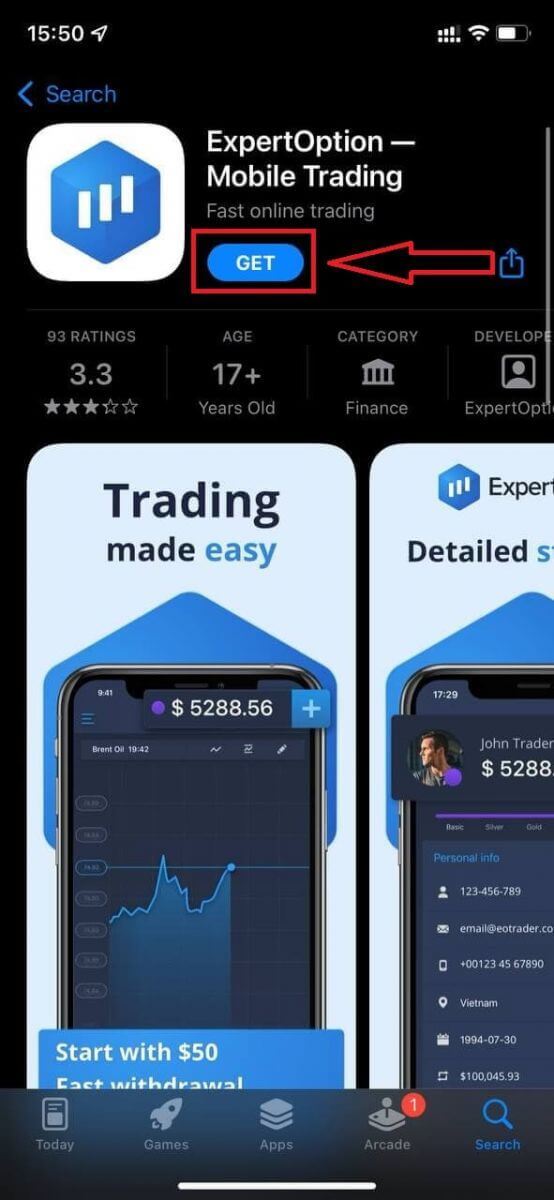
インストールと起動後、メール、Facebook、または Google を使用して ExpertOption iOS モバイル アプリにログインできます。「メニュー」アイコンを選択するだけです。
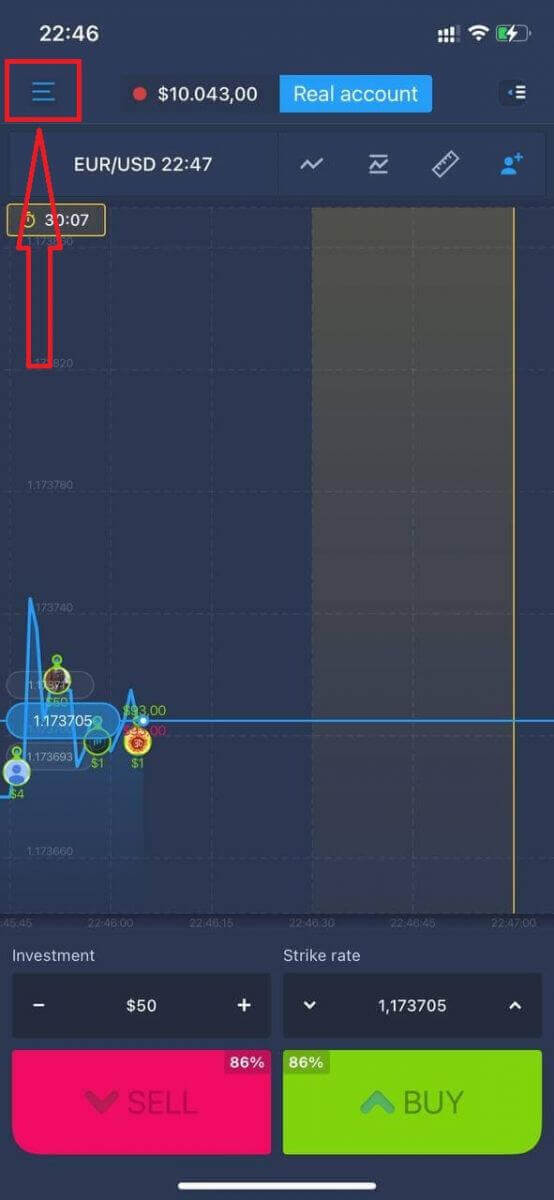
「ログイン」をクリック
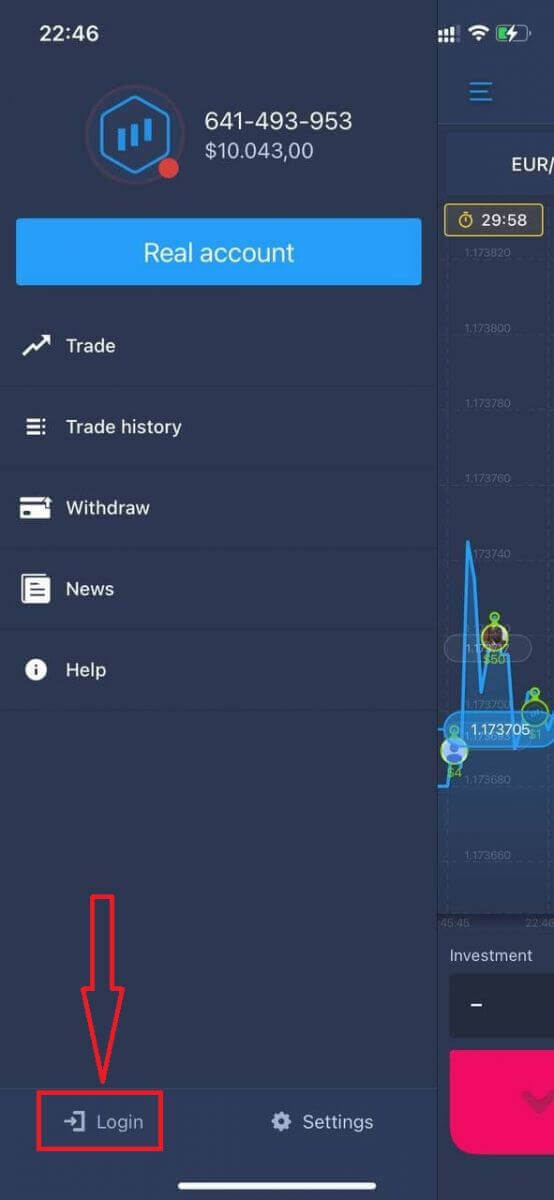
メールアドレスとパスワードを入力し、「ログイン」ボタンをクリックします。
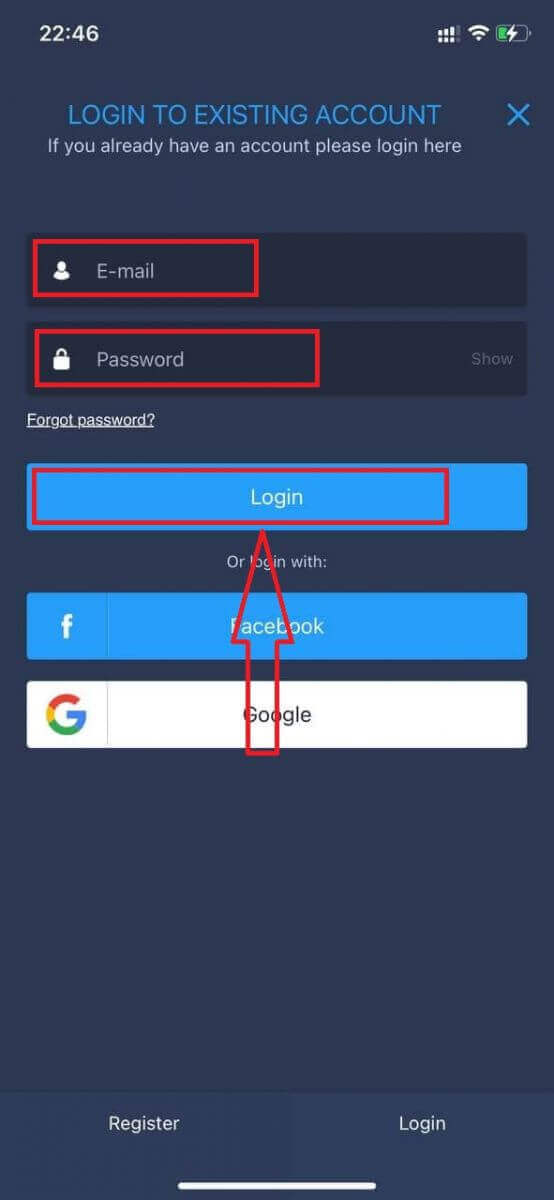
ExpertOption Android アプリにサインインするには?
このアプリを見つけるには、Google Play ストアにアクセスして「ExpertOption - Mobile Trading」を検索するか、ここをクリックする必要があります。
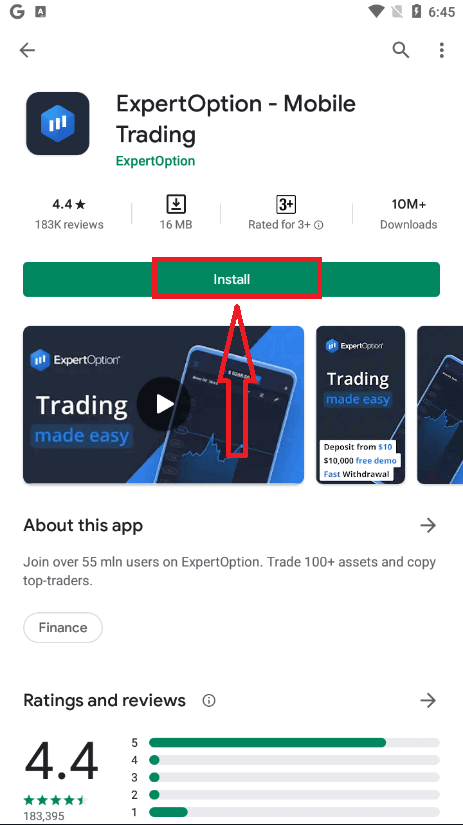
インストールと起動後、電子メール、Facebook、または Google アカウントを使用して、ExpertOption Android モバイル アプリにログインできます。
iOS デバイスと同じ手順を実行し、[メニュー] アイコンを選択します。
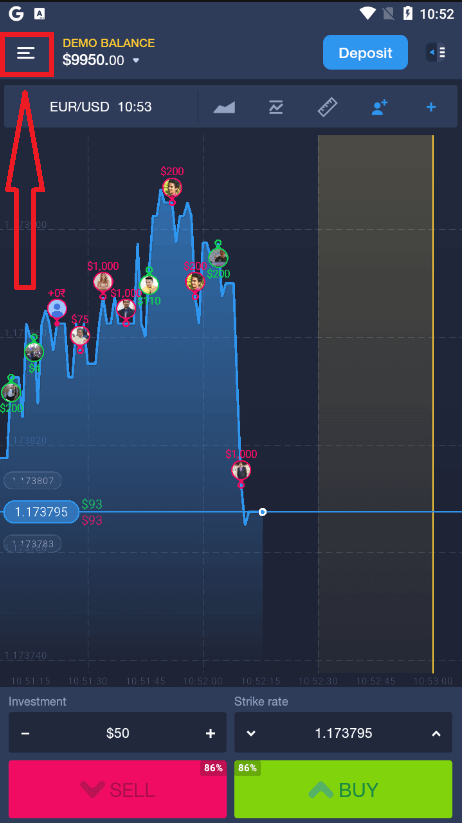
「ログイン」をクリック
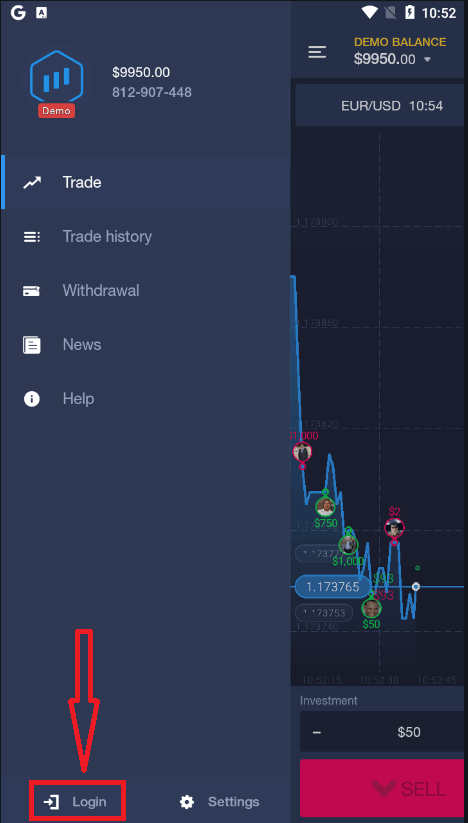
メールアドレスとパスワードを入力し、「ログイン」ボタンをクリックします。